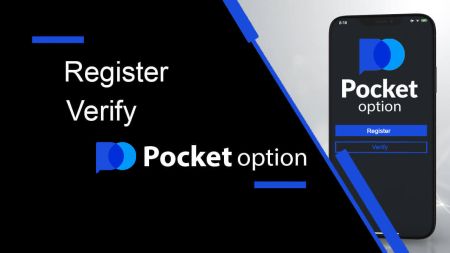Pocket Option Registration - Pocket Option Bulgaria - Pocket Option България
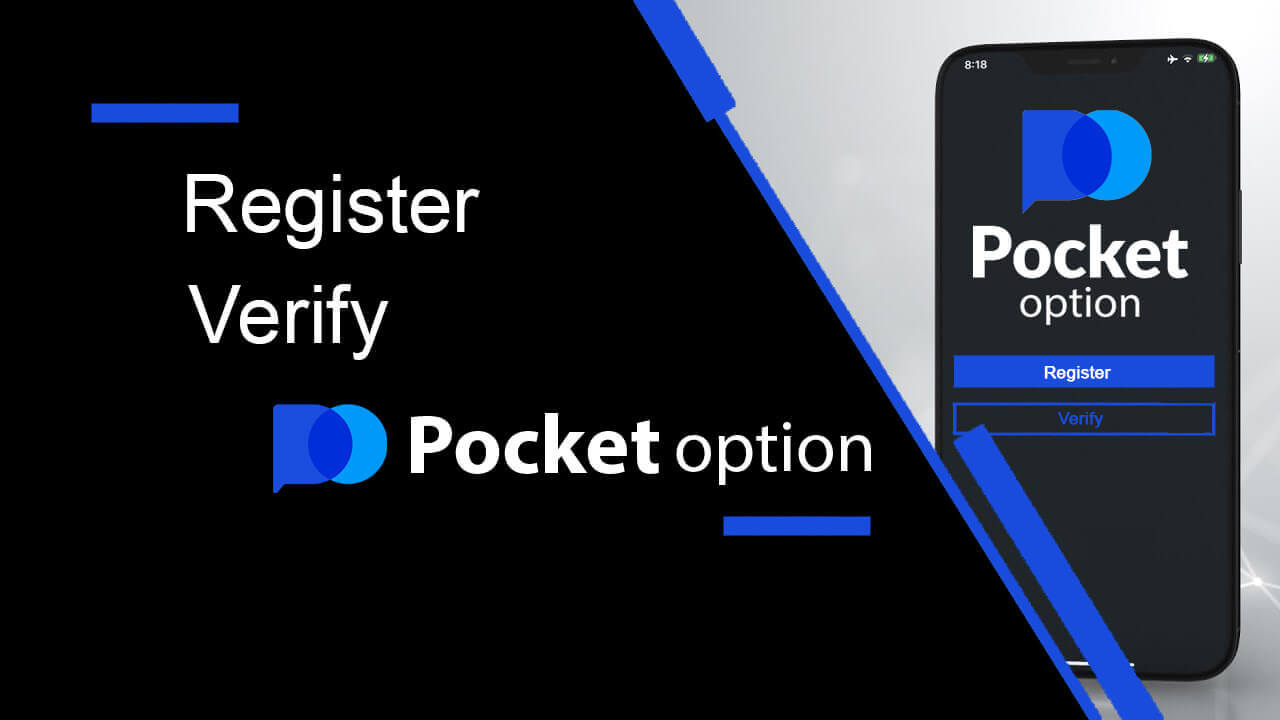
Как да се регистрирате в Pocket Option
Започнете онлайн търговия с 1 щракване
Толкова е лесно да търгувате с Pocket Option, като щракнете върху бутона „СТАРТ С ЕДНО ЩРАКВАНЕ“ . Това ще ви отведе до страницата за демо търговия .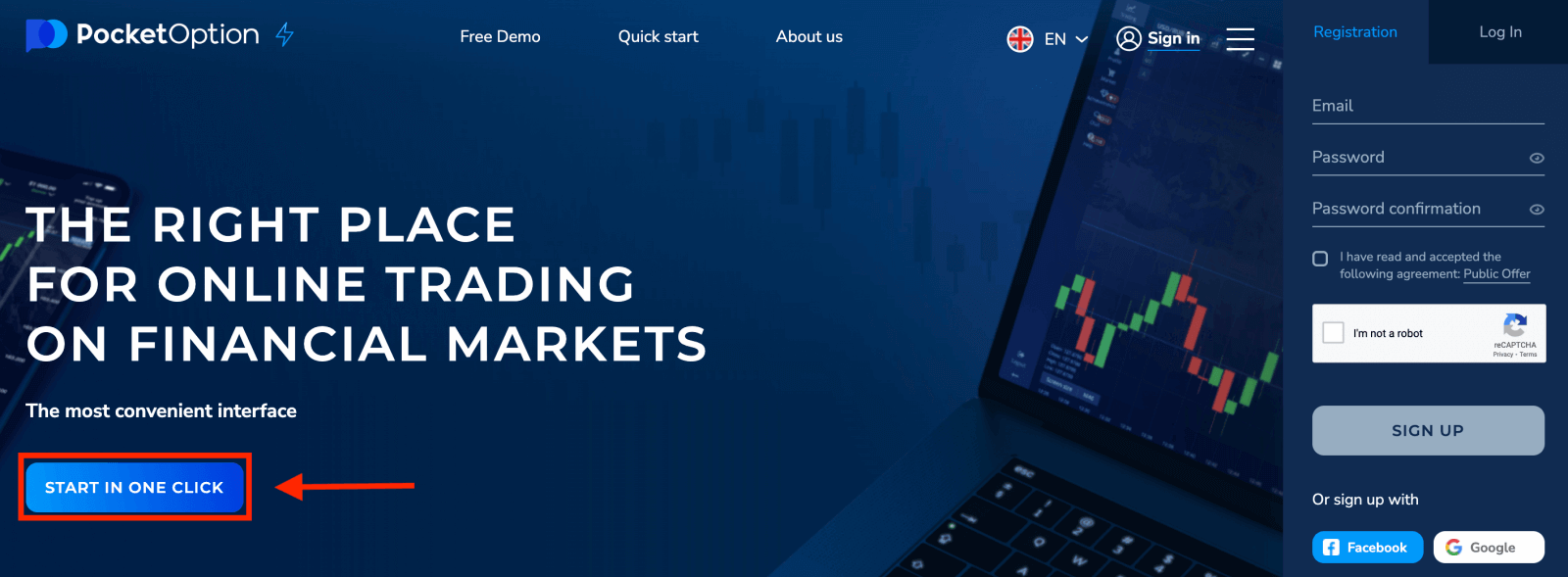
Щракнете върху „Демо акаунт“, за да започнете да търгувате с $10 000 в демо акаунт.
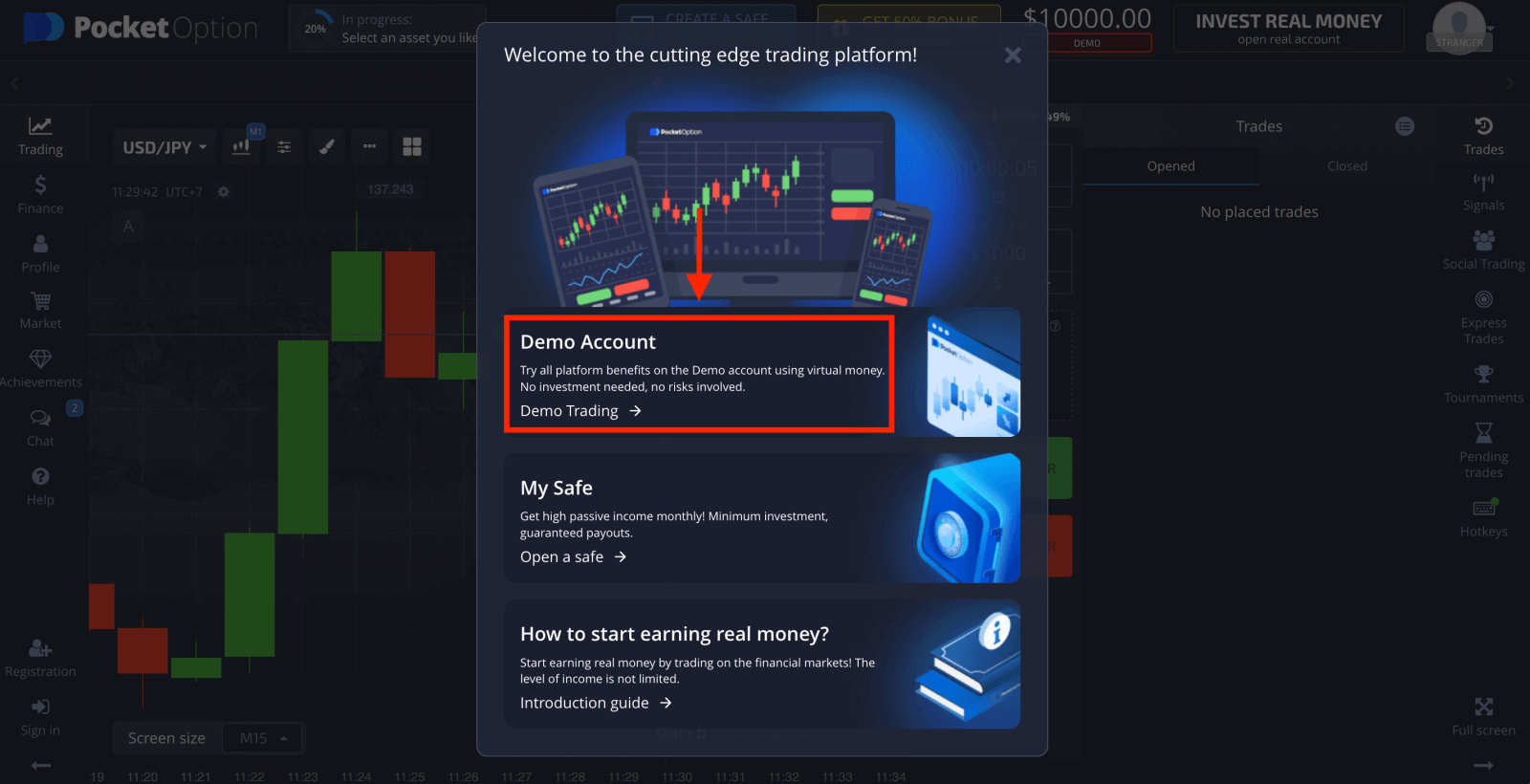
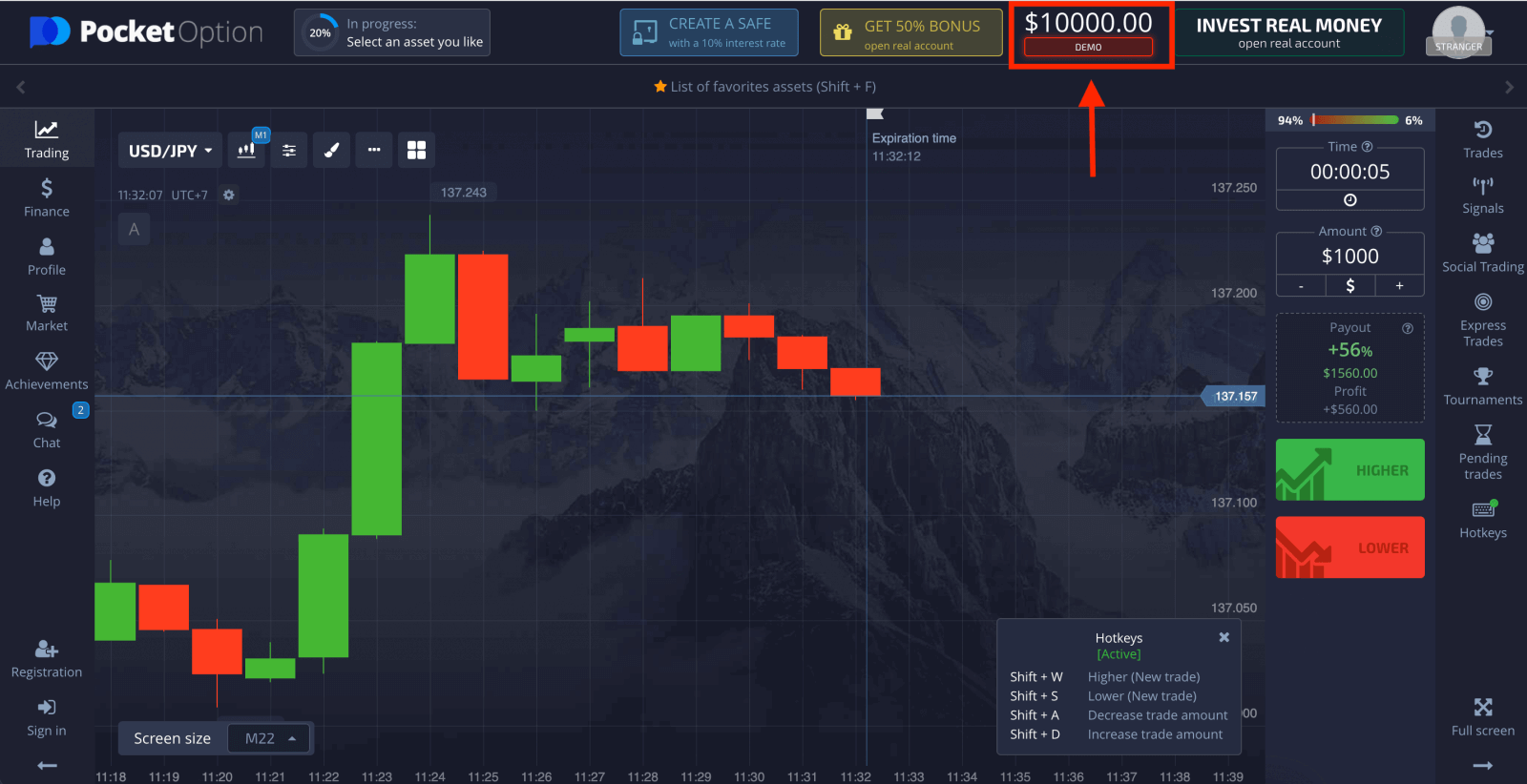
За да продължите да използвате сметката, запазете резултатите от търговията и можете да търгувате в реална сметка. Щракнете върху „Регистрация“, за да създадете акаунт в Pocket Option.
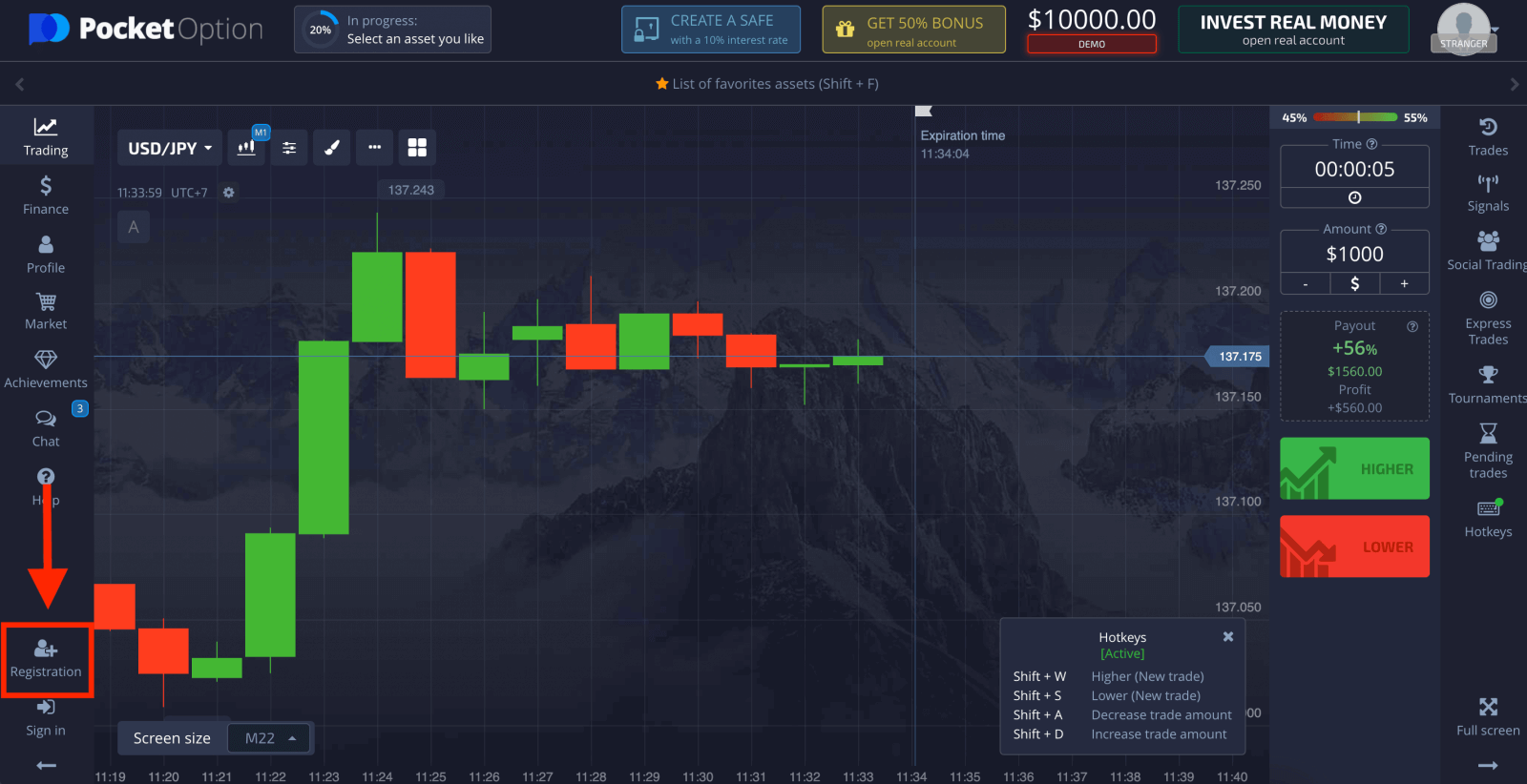
Има три налични опции: Регистрирайте се с вашия имейл адрес, акаунт във Facebook или акаунт в Google , както е показано по-долу . Всичко, от което се нуждаете, е да изберете всеки подходящ метод и да създадете парола.
Регистрирайте Pocket Option акаунт във Facebook
Можете да се регистрирате чрез социална мрежа, като използвате вашия акаунт във Facebook и можете да направите това само с няколко прости стъпки:
1. Щракнете върху бутона Facebook .
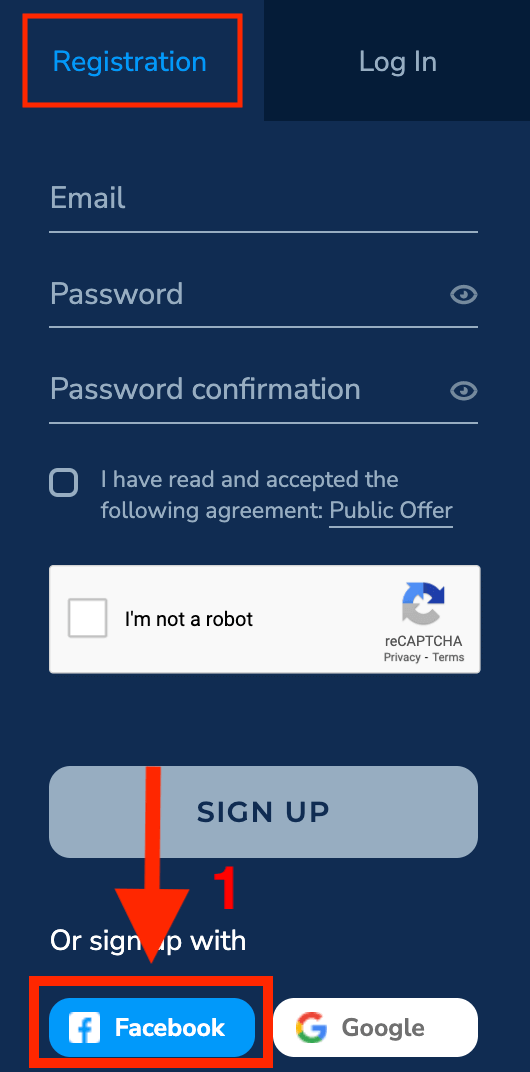
2. Ще се отвори прозорец за влизане във Facebook, където ще трябва да въведете вашия имейл адрес, който сте използвали за регистрация във Facebook.
3. Въведете паролата от вашия Facebook акаунт.
4. Щракнете върху „Вход“.
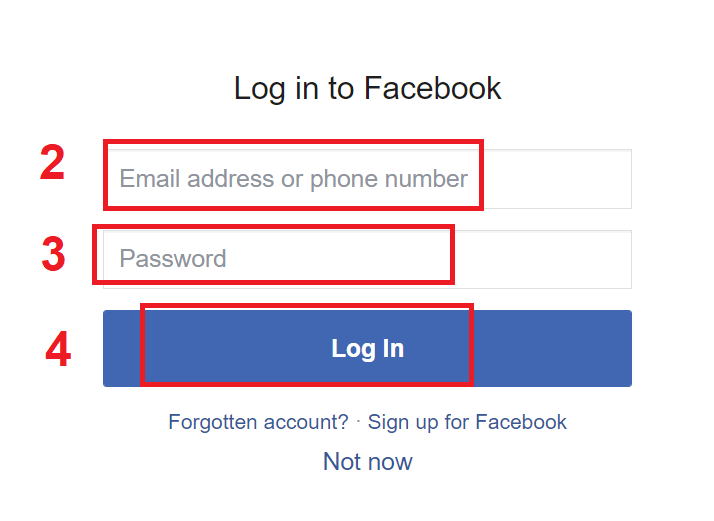
След като щракнете върху бутона „Вход“ , Pocket Option иска достъп до: Вашето име и профилна снимка и имейл адрес. Щракнете върху Продължи...
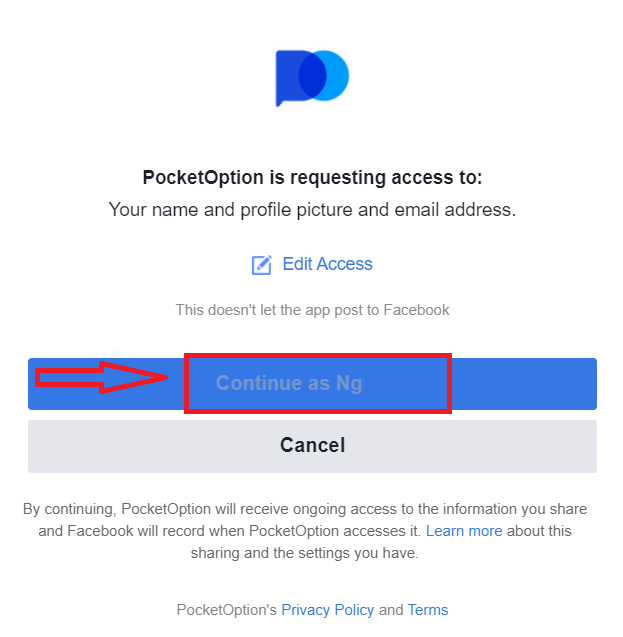
След това ще бъдете автоматично пренасочени към платформата Pocket Option.
Ако искате да използвате демо сметка, щракнете върху „Търговия“ и „Демо сметка за бърза търговия“.
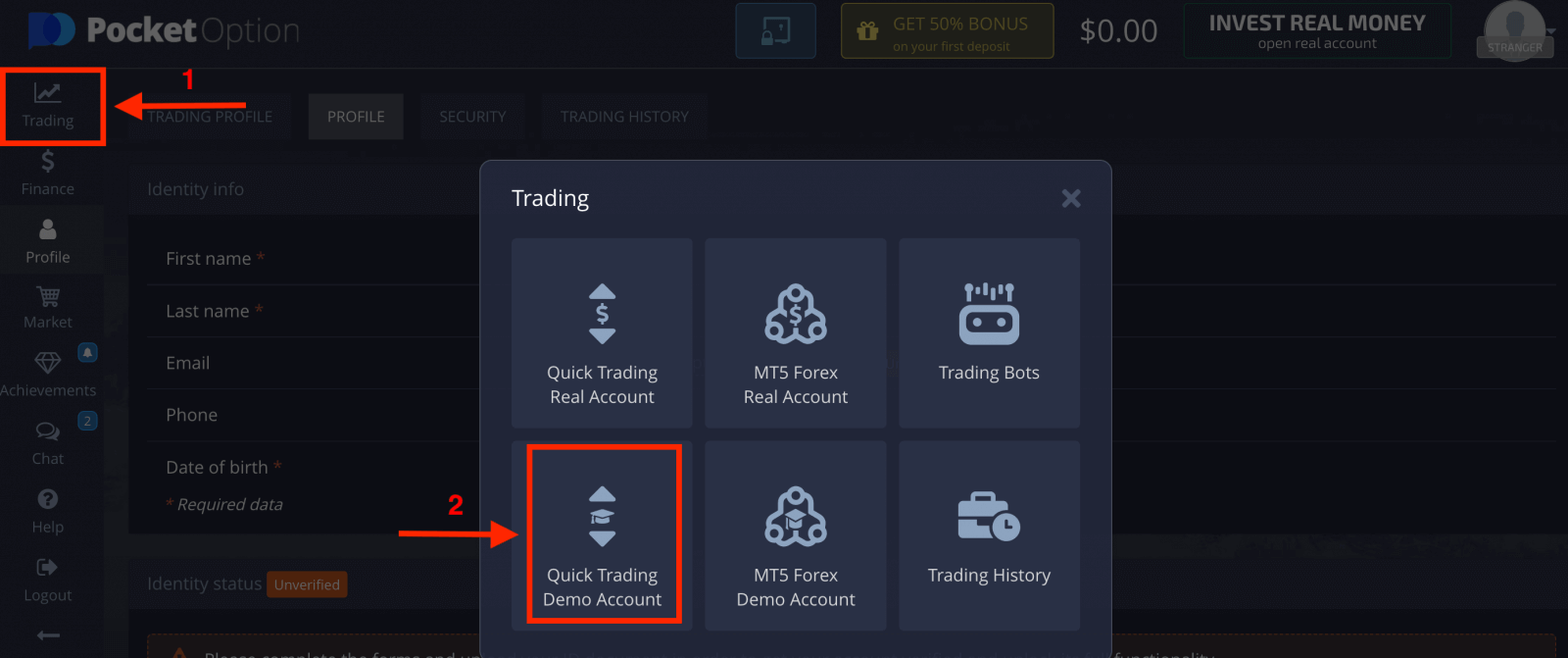
Сега можете да започнете да търгувате. Имате $1000 в демо сметка.
Използването на демо сметка е отличен начин да се научите как да търгувате и да разбирате всичко много по-бързо, без да се страхувате от загуба на собствените си средства.
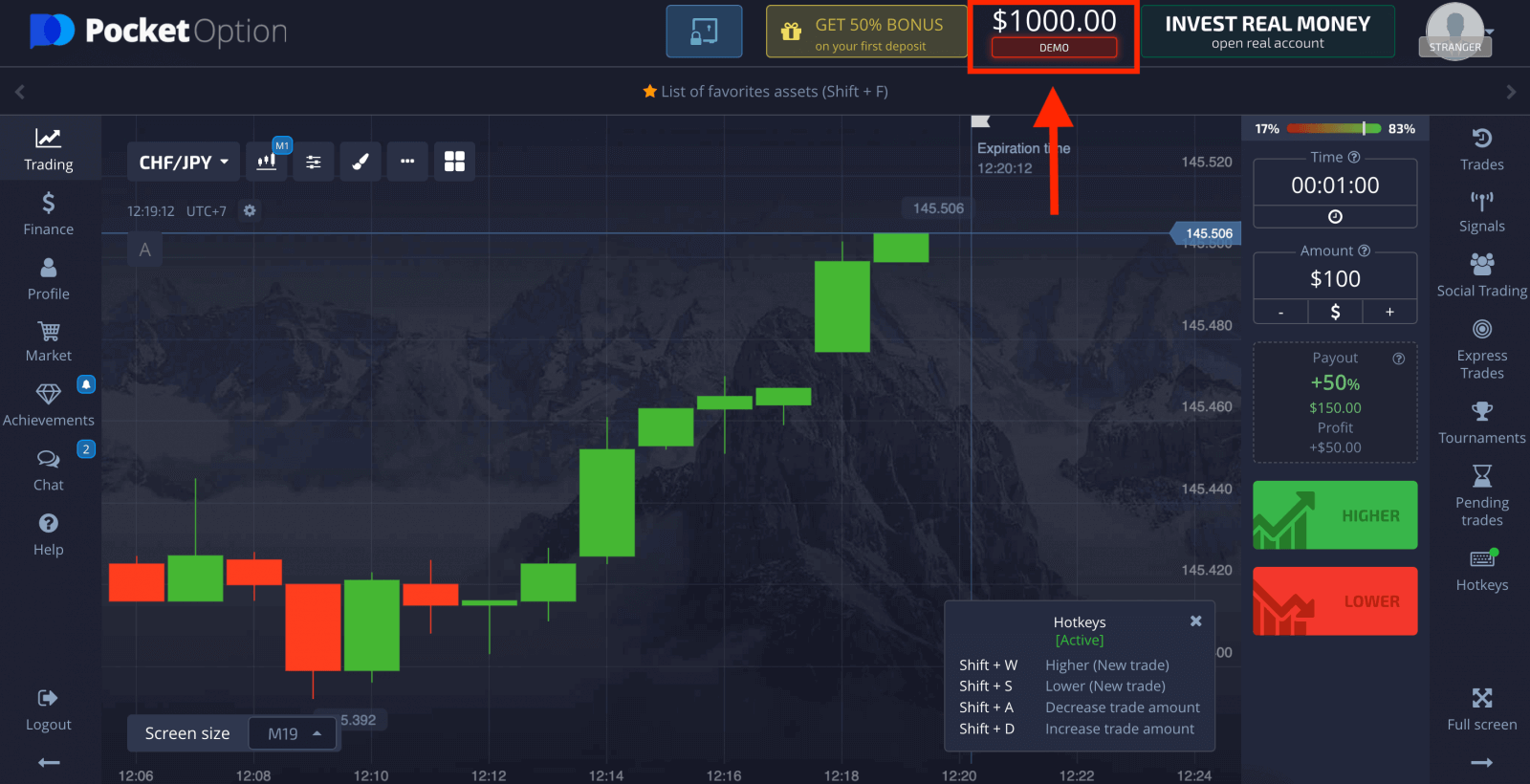
Можете също така да търгувате с реална сметка, щракнете върху „Търговия“ и „Реална сметка за бърза търговия“.
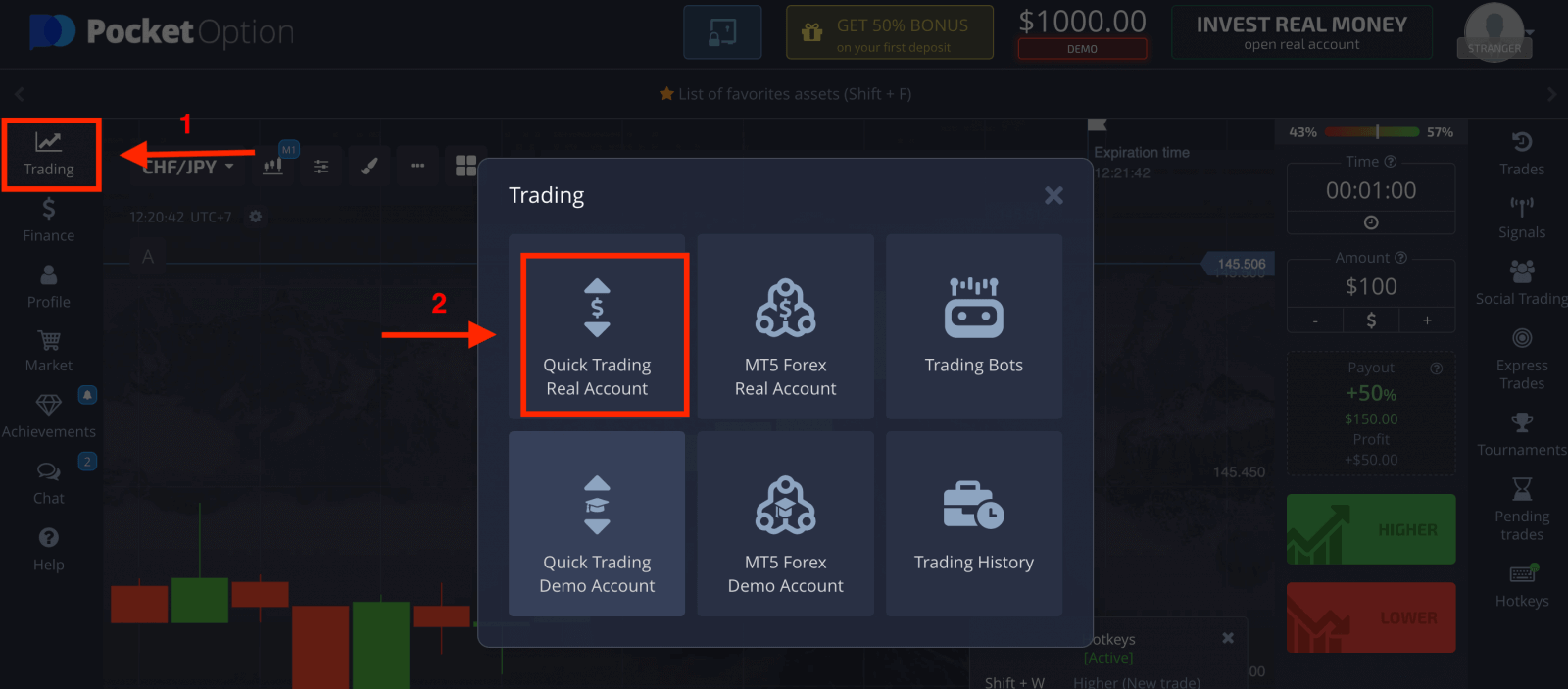
За да започнете да търгувате на живо, трябва да направите инвестиция в акаунта си (Минималната сума на инвестицията е $5).
Как да депозирате пари на Pocket Option
Регистрирайте Pocket Option акаунт в Google
1. Освен това можете да регистрирате акаунт в Pocket Option чрез Google. Ако желаете да направите това, моля, изпълнете следните стъпки: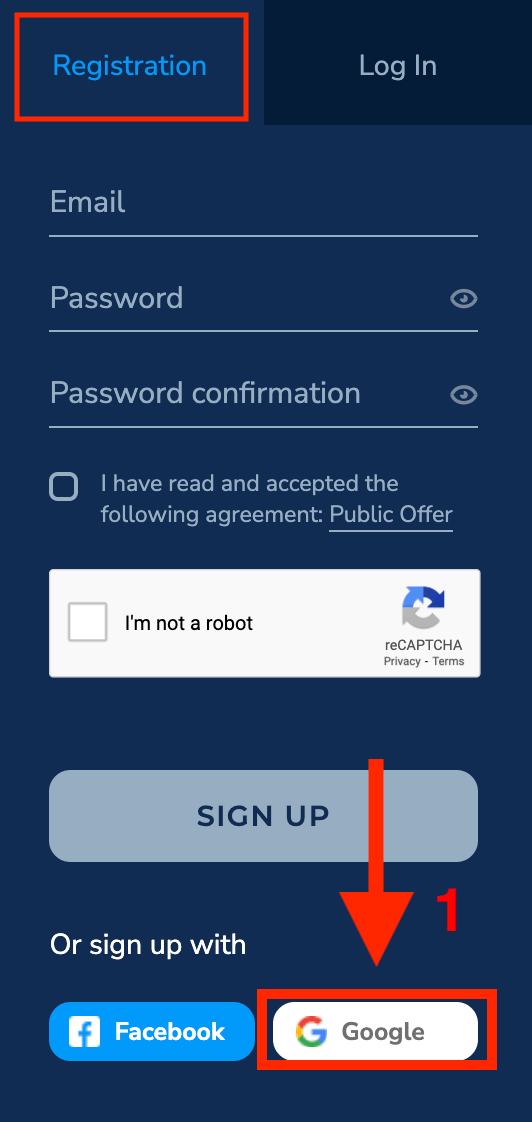
2. В новоотворения прозорец въведете своя телефонен номер или имейл и натиснете "Напред".
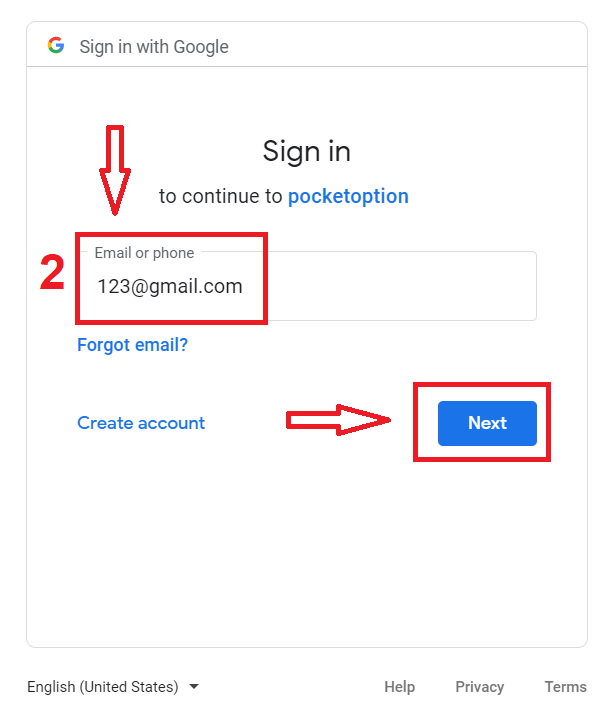
3. След това въведете паролата за вашия акаунт в Google и щракнете върху „Напред“.
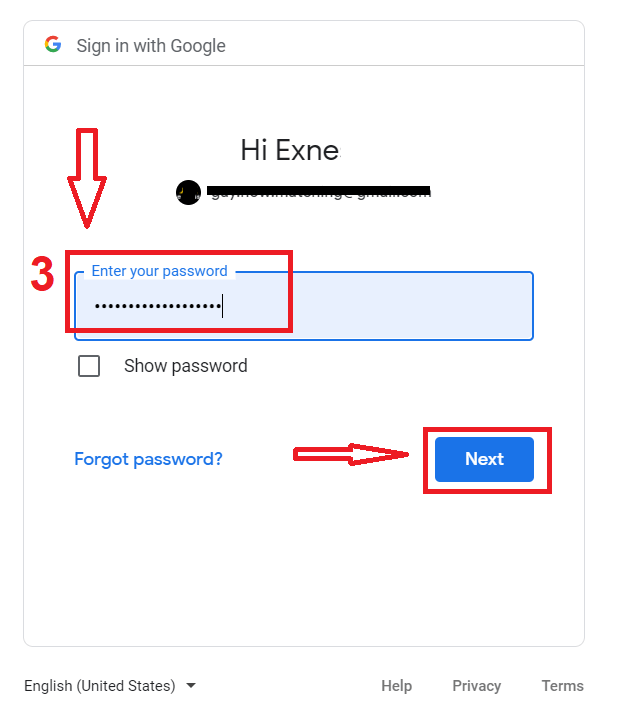
След това ще бъдете отведени до вашия личен акаунт в Pocket Option.
Регистрирайте Pocket Option акаунт с имейл
Имате възможност да регистрирате акаунта си чрез имейл, като щракнете върху бутона „ Регистрация “ в горния десен ъгъл.
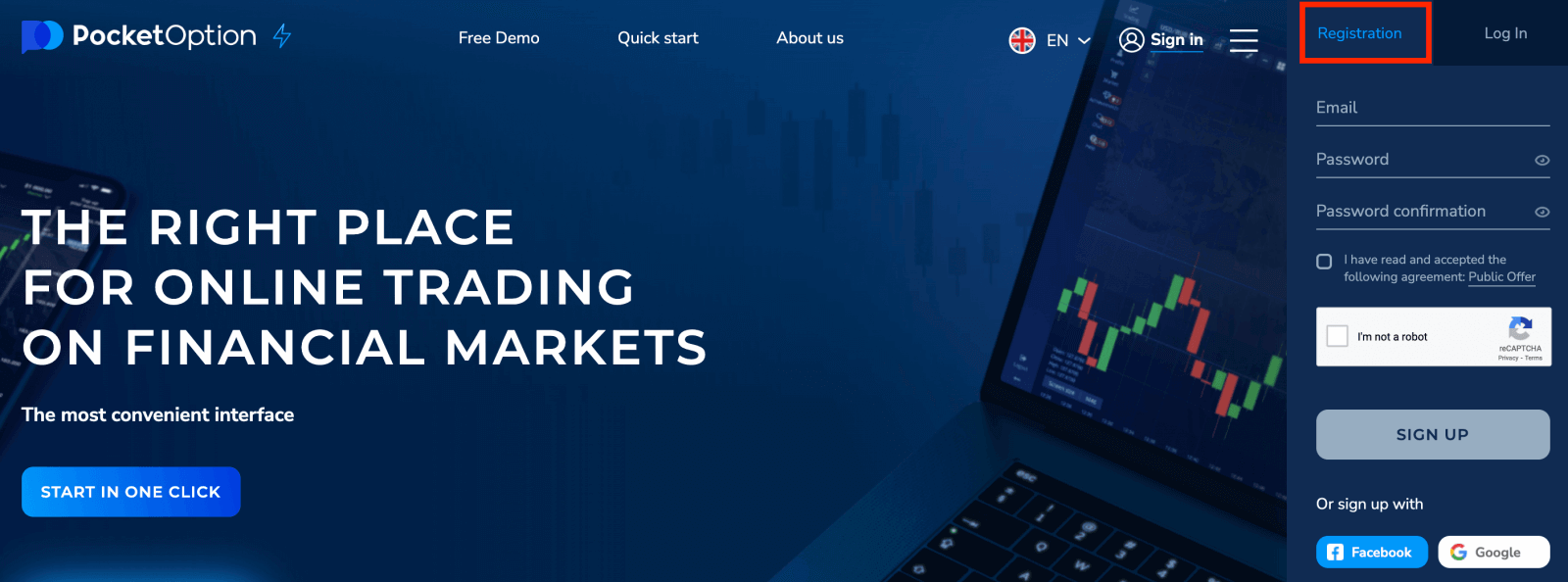
- Въведете валиден имейл адрес и задайте парола.
- Прочетете и приемете споразумението.
- Кликнете върху „ РЕГИСТРИРАЙТЕ СЕ “.
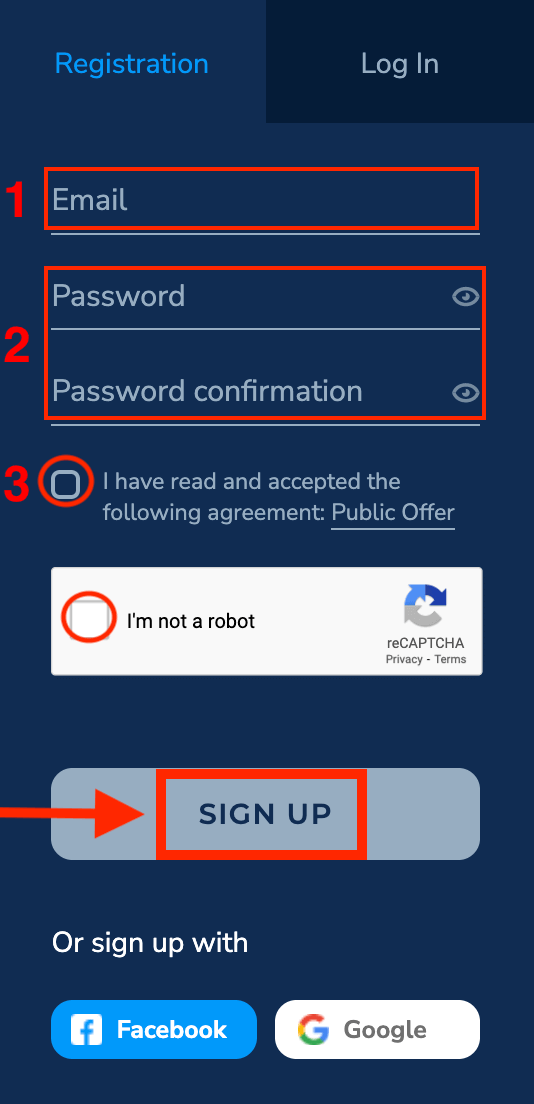
Pocket Option ще изпрати имейл за потвърждение на вашия имейл адрес . Щракнете върху връзката в този имейл, за да активирате акаунта си. Така че ще приключите с регистрацията и активирането на вашия акаунт.
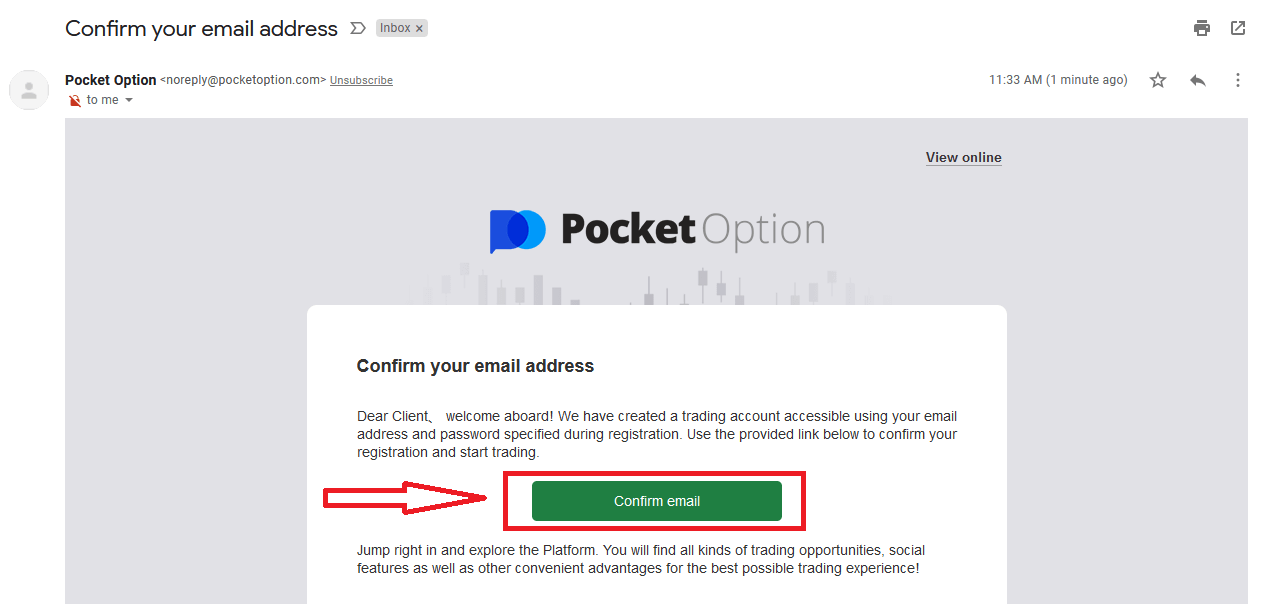
честито! Регистрирахте се успешно и вашият имейл е потвърден.
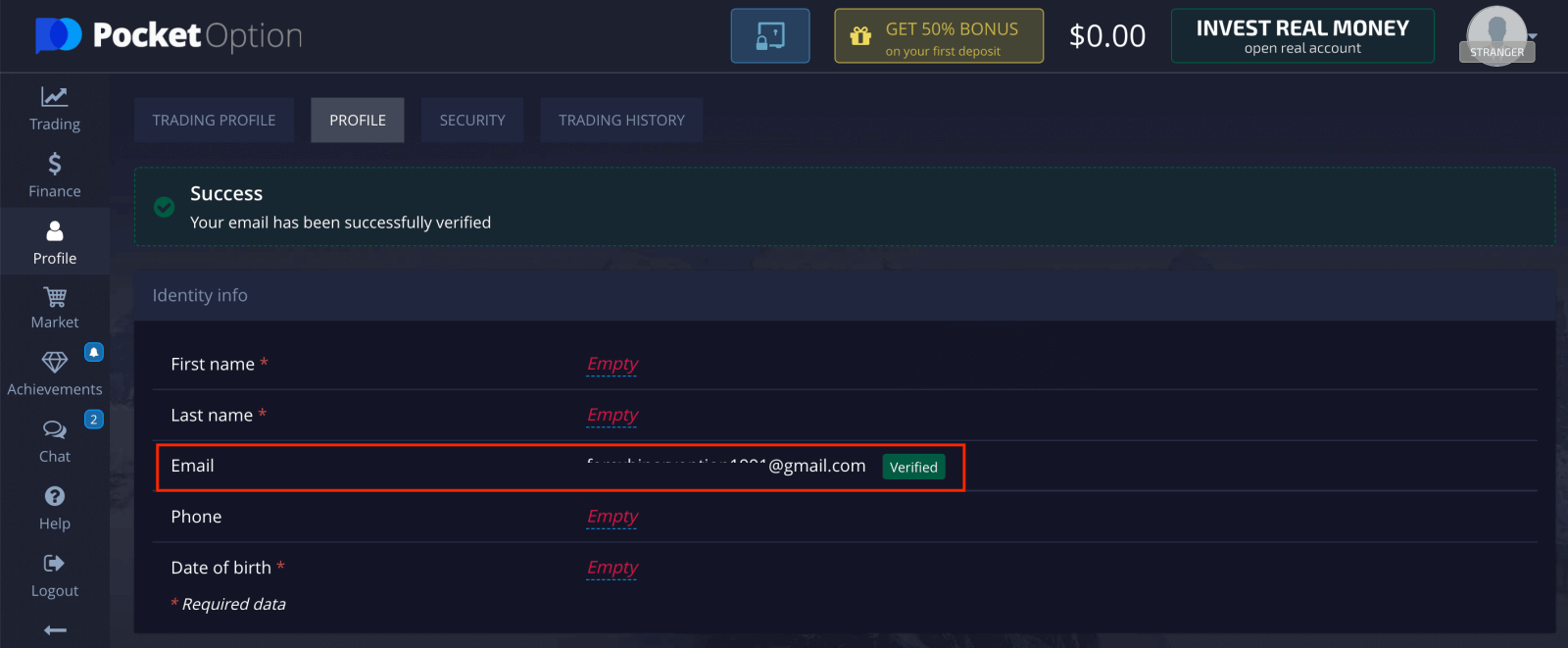
Регистрирайте Pocket Option акаунт в Mobile Web
Ако искате да търгувате в мобилната уеб версия на платформата за търговия Pocket Option, можете лесно да го направите. Първоначално отворете браузъра на мобилното си устройство. След това посетете сайта на брокера.
Кликнете върху „Меню“ в горния ляв ъгъл.
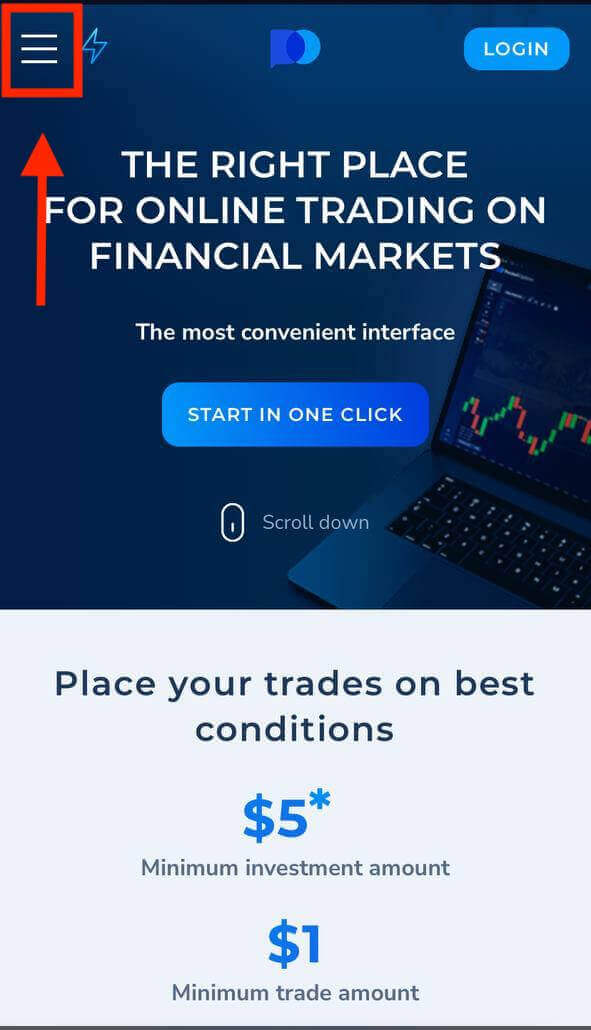
Натиснете бутона "РЕГИСТРАЦИЯ".
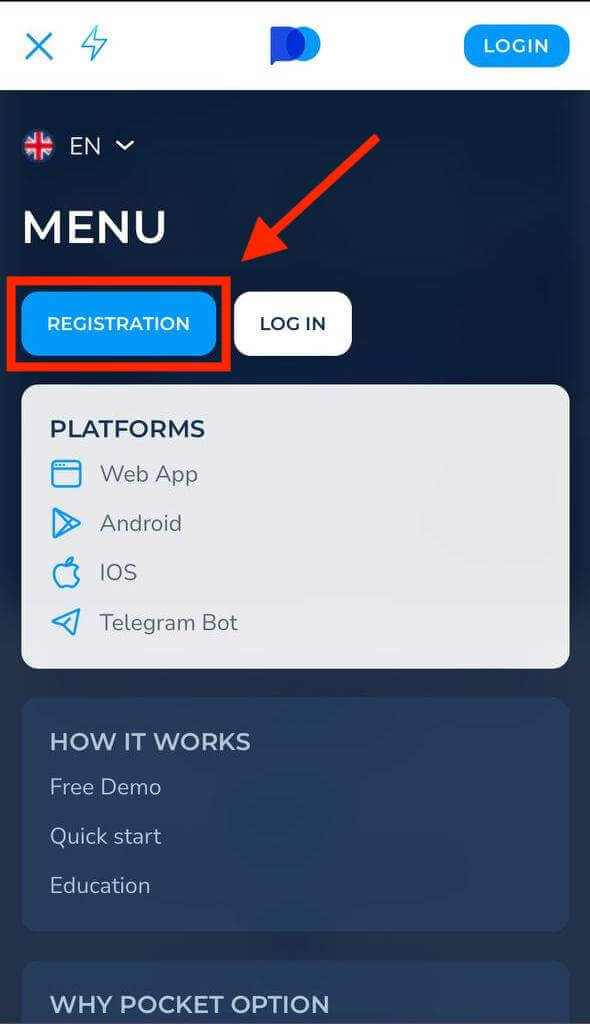
На тази стъпка все още въвеждаме данните: имейл, парола, приемаме „Споразумението“ и натискаме „РЕГИСТРАЦИЯ“.
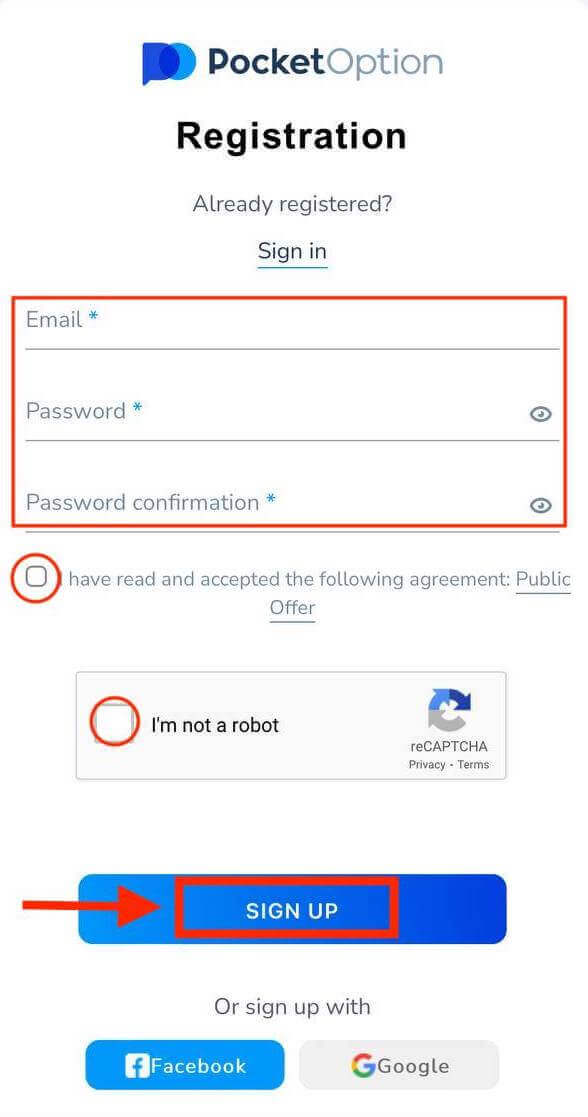
Честито! Вашата регистрация приключи! Сега нямате нужда от регистрация, за да отворите демо сметка .$1000 в демо сметка ви позволяват да практикувате толкова, колкото ви е необходимо безплатно.
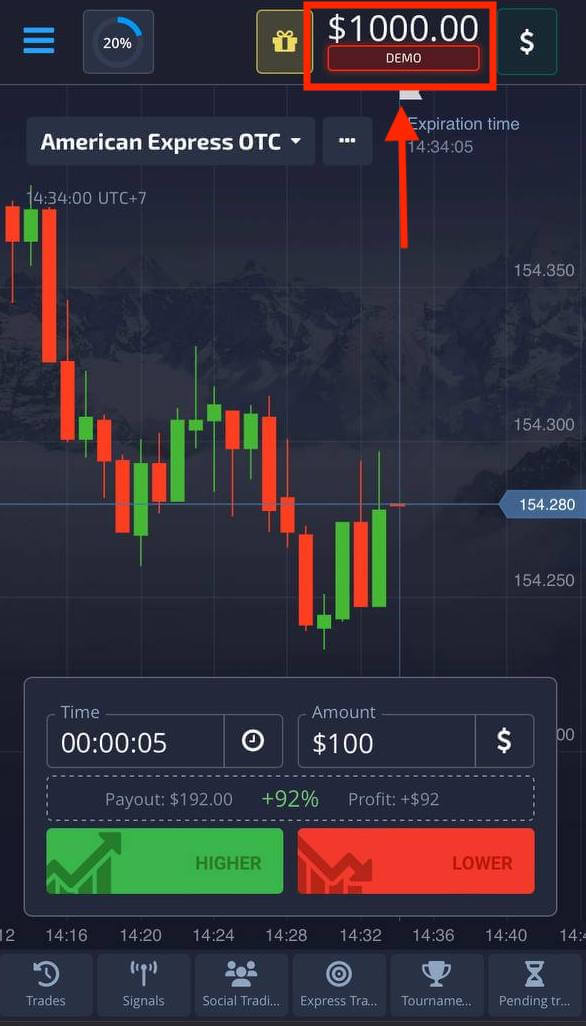
Регистрирайте акаунт в приложението Pocket Option App iOS
Търгувайте в движение, направо от телефона си с приложението Pocket Option. Ще трябва да изтеглите приложението Pocket Option от App Store или тук . Просто потърсете „PO Trade“ и го изтеглете на своя iPhone или iPad.
Мобилната версия на платформата за търговия е абсолютно същата като нейната уеб версия. Следователно няма да има проблеми с търговията и прехвърлянето на средства. Освен това приложението за търговия с Pocket Option за iOS се счита за най-доброто приложение за онлайн търговия. По този начин има висок рейтинг в магазина.
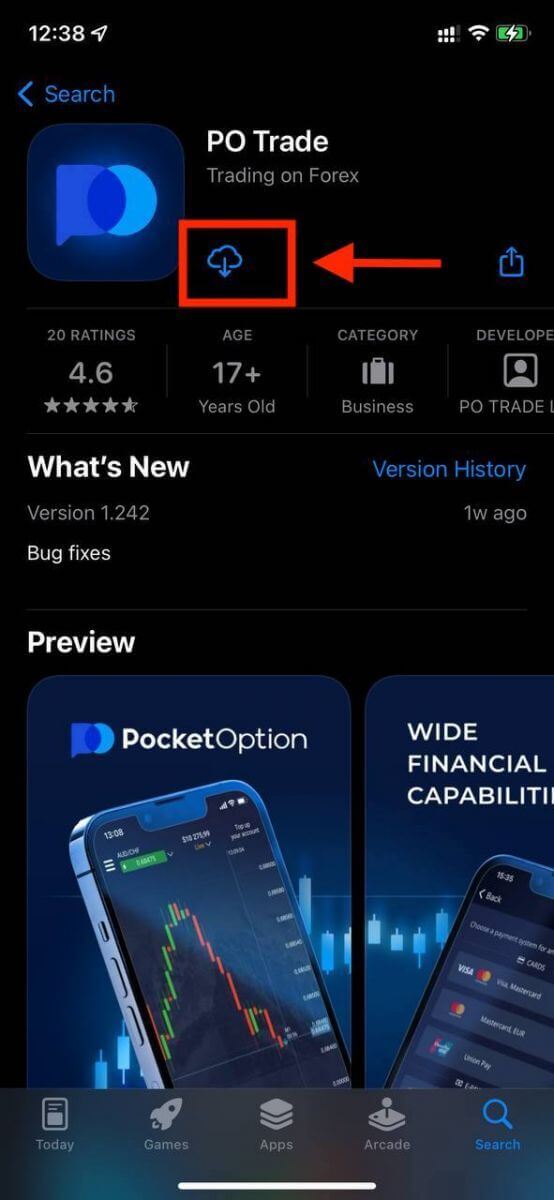
За вас е достъпна и регистрация в мобилната платформа iOS . Кликнете върху „Регистрация“.
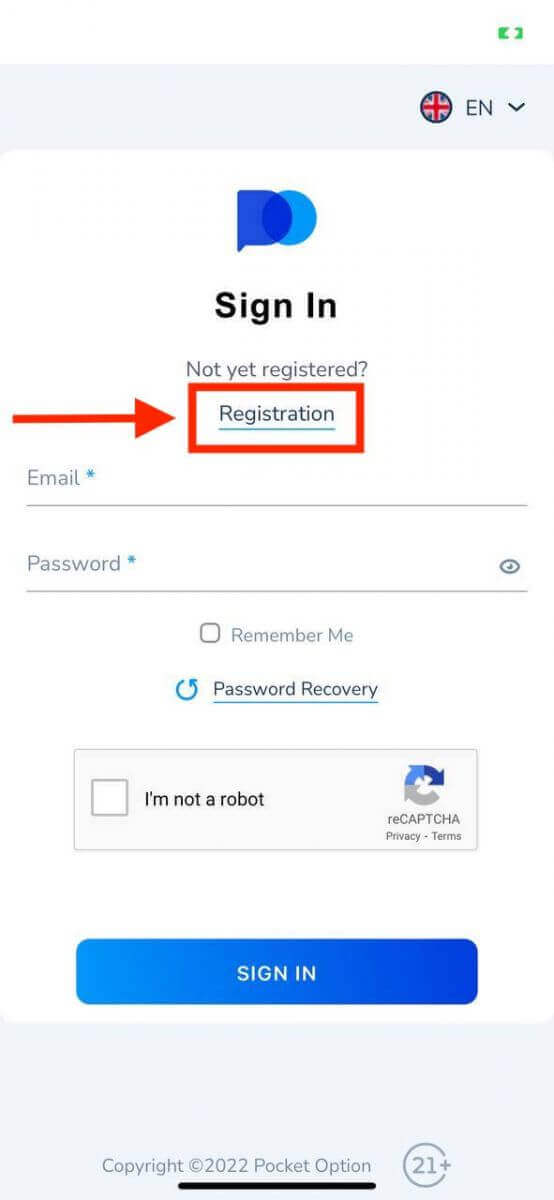
- Въведете валиден имейл адрес.
- Създайте силна парола.
- Проверете споразумението и щракнете върху „РЕГИСТРАЦИЯ“.
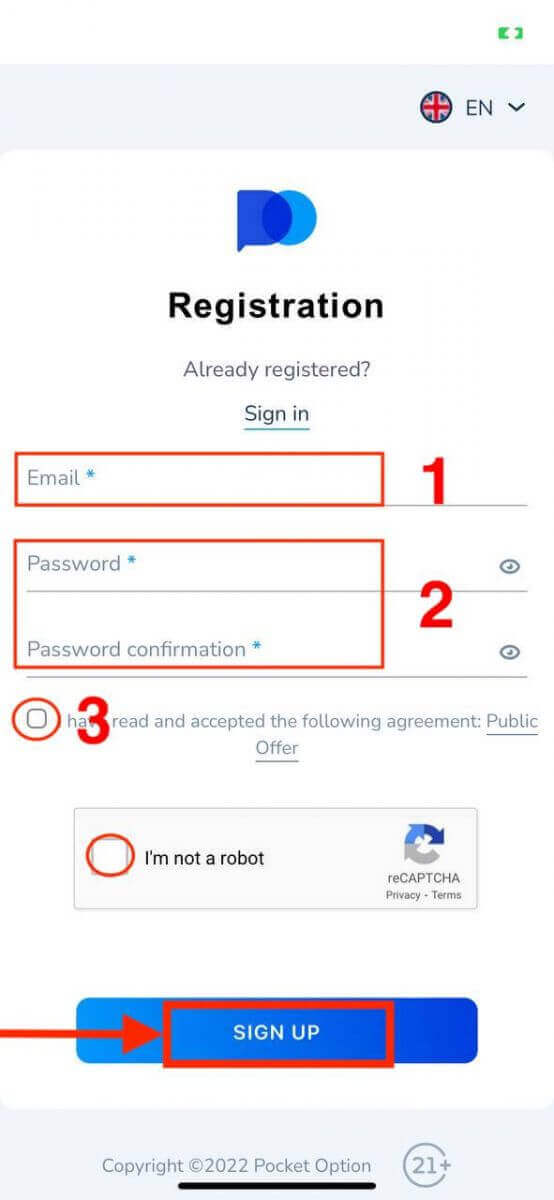
честито! Регистрирахте се успешно, щракнете върху „Отказ“ , ако искате първо да търгувате с демо сметка.
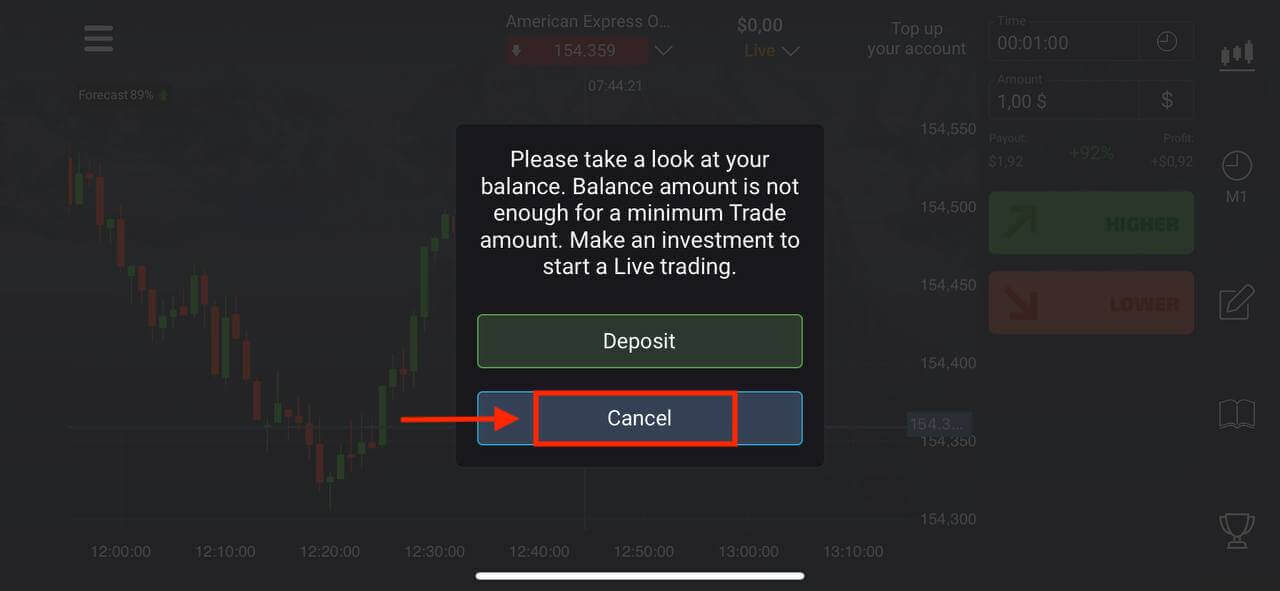
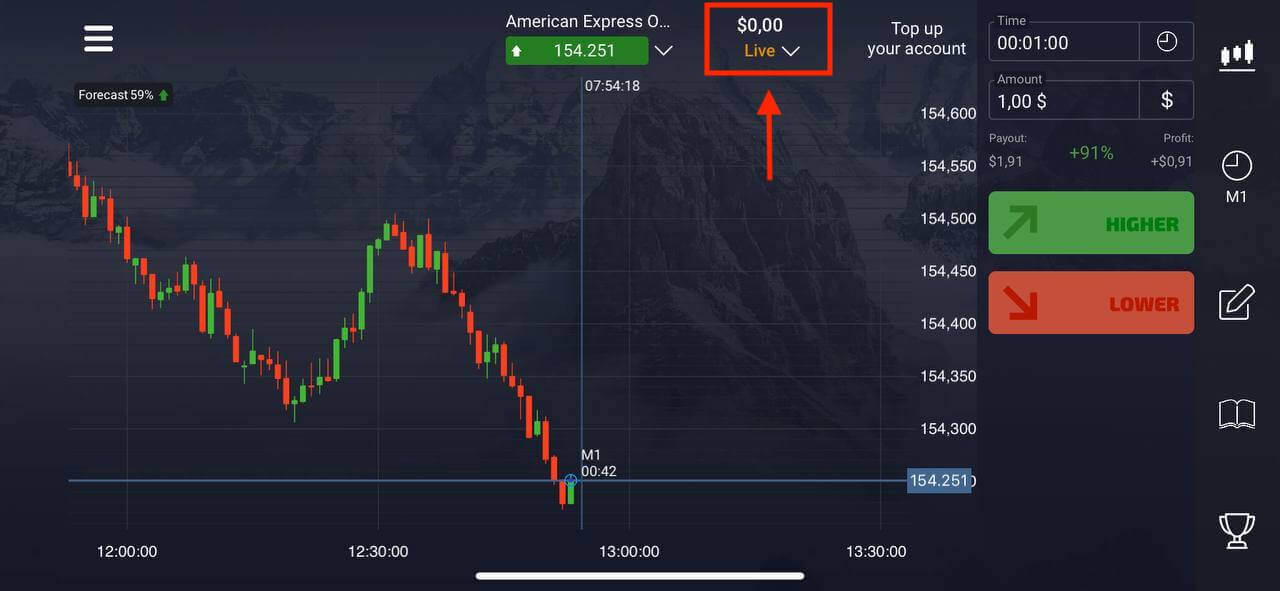
Изберете „Демо акаунт“, за да започнете да търгувате с $1000 в баланс.
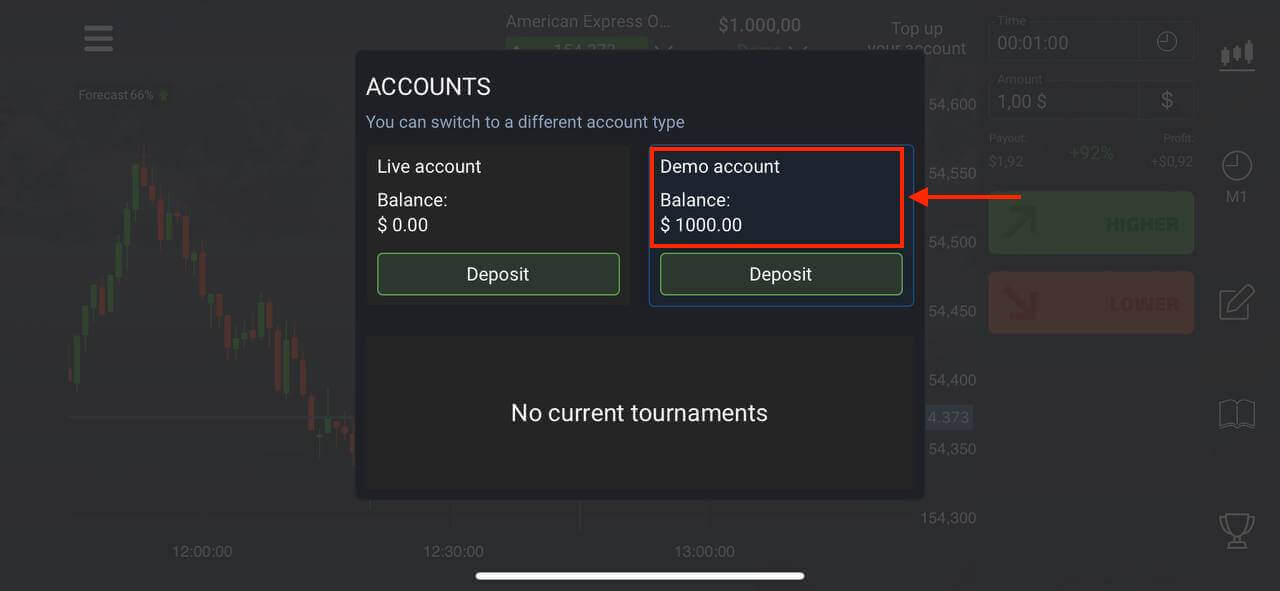
Не е нужно да харчите собствените си пари за търговия веднага. Ние предлагаме практически демо сметки, които ще ви позволят да тествате инвестирането с виртуални пари, като използвате реални пазарни данни.
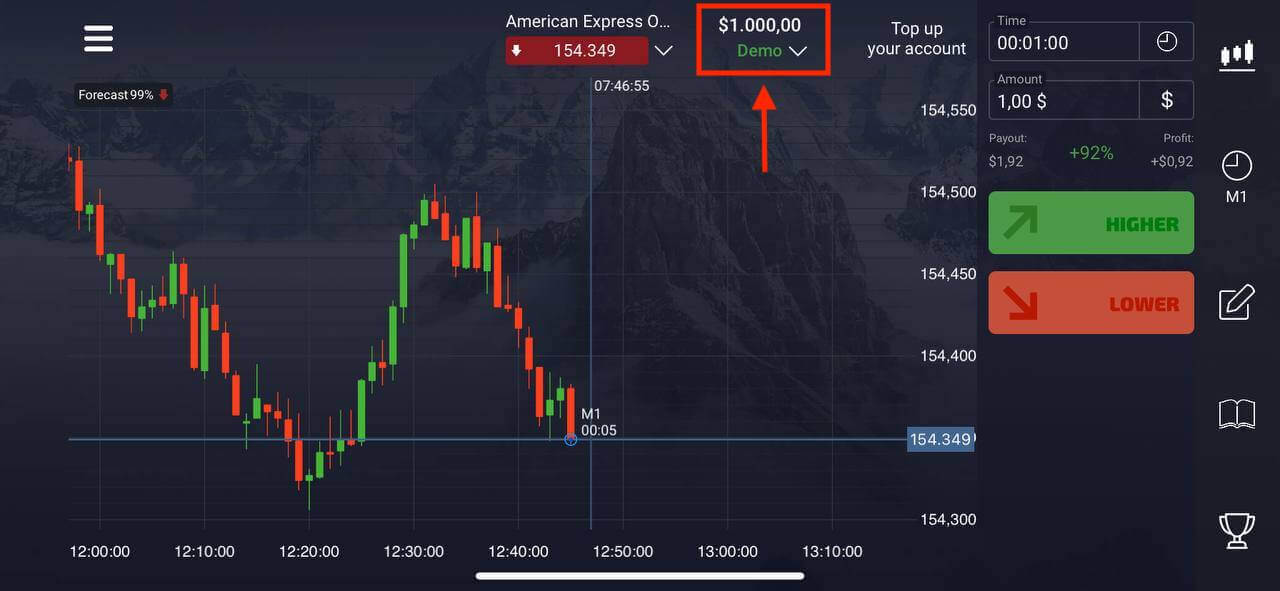
Ако искате да търгувате с реална сметка, щракнете върху „Депозит“ в реалната сметка.
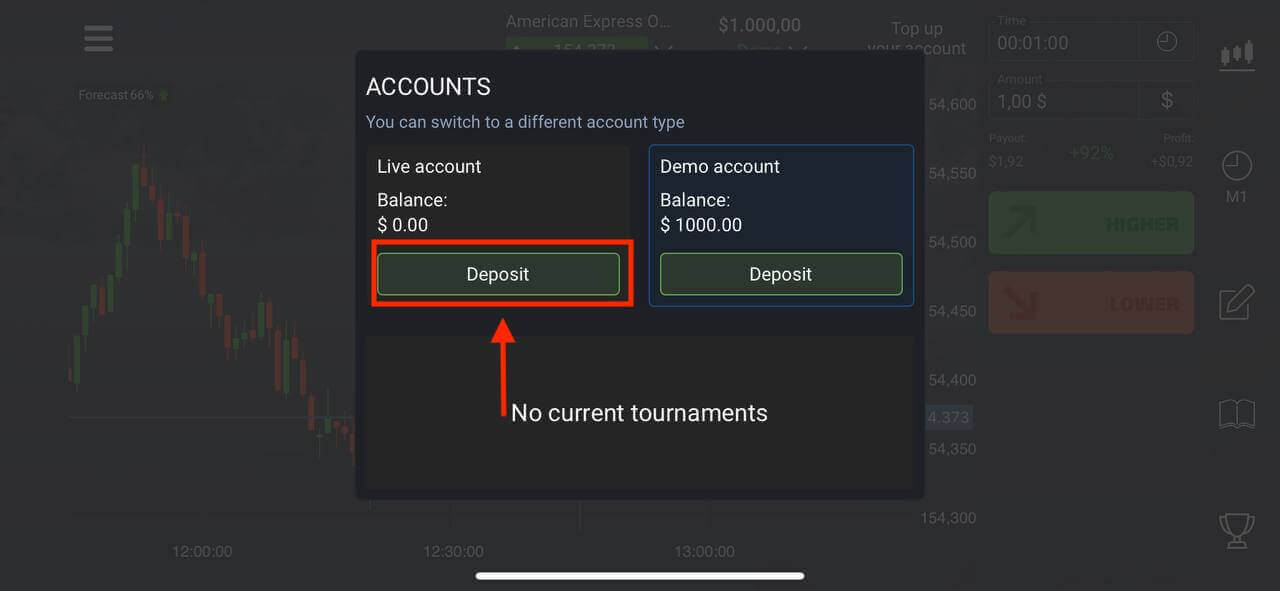
Регистрирайте акаунт в приложението Pocket Option за Android
Трябва да инсталирате приложението Pocket Option Broker, за да създадете акаунт за търговия, или можете да последвате връзката, за да изтеглите приложението веднага.Натиснете бутона „ Инсталиране ” в Google Play. Изчакайте инсталационният процес да приключи.
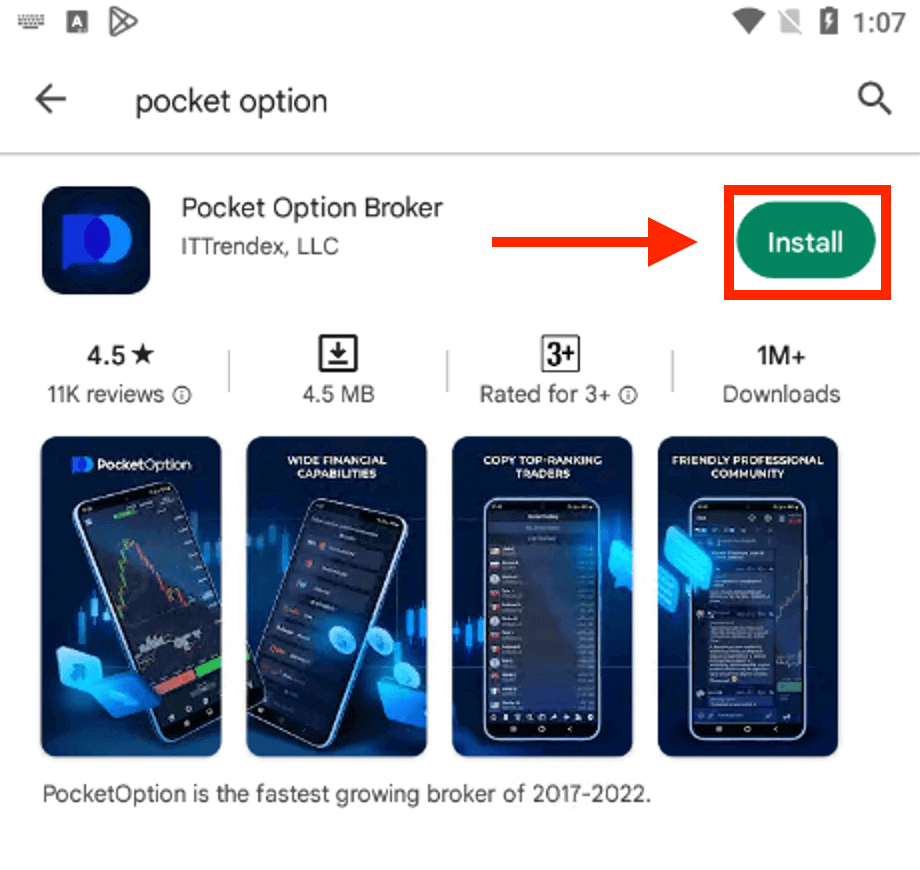
Щракнете върху „Регистрация“ , за да създадете нов акаунт в Pocket Option.
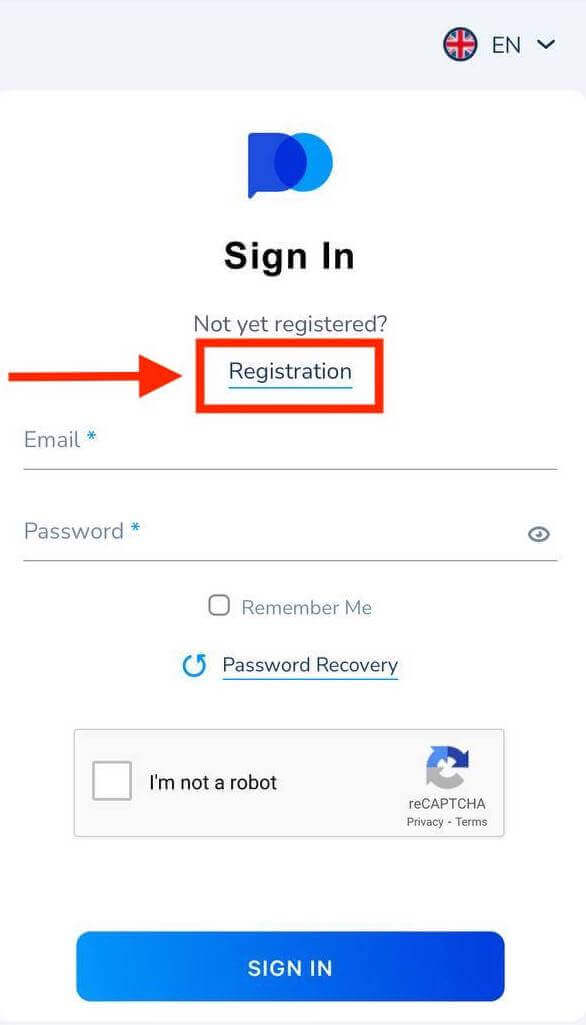
- Въведете валиден имейл адрес.
- Създайте силна парола.
- Проверете споразумението и щракнете върху „РЕГИСТРАЦИЯ“.
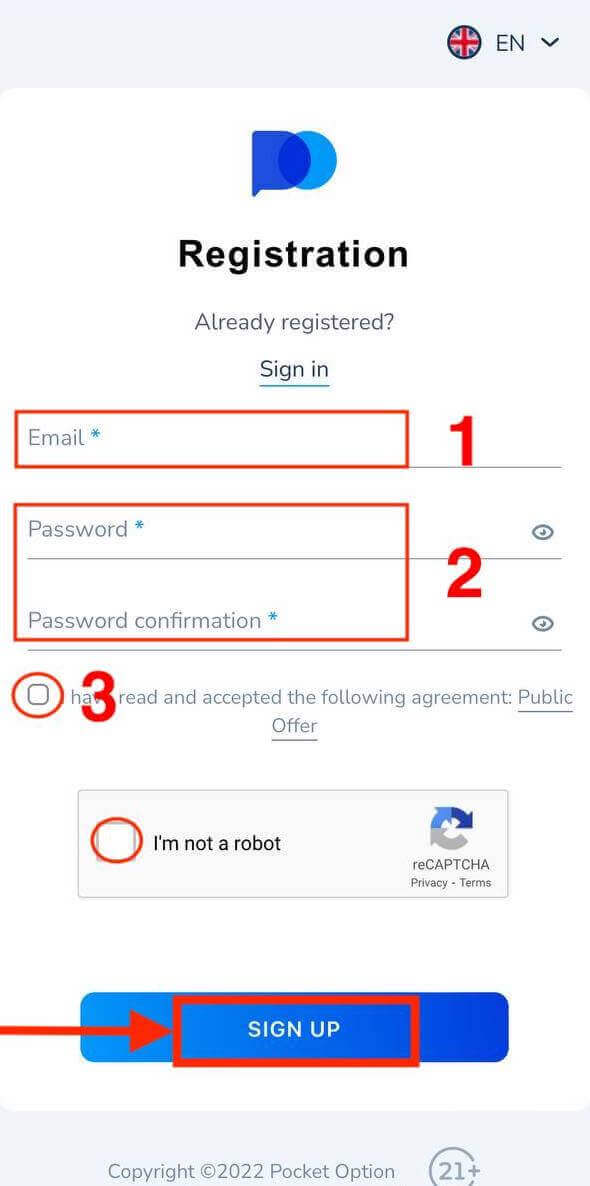
честито! Регистрирахте се успешно, щракнете върху „Депозит“, за да търгувате с Реалната сметка.
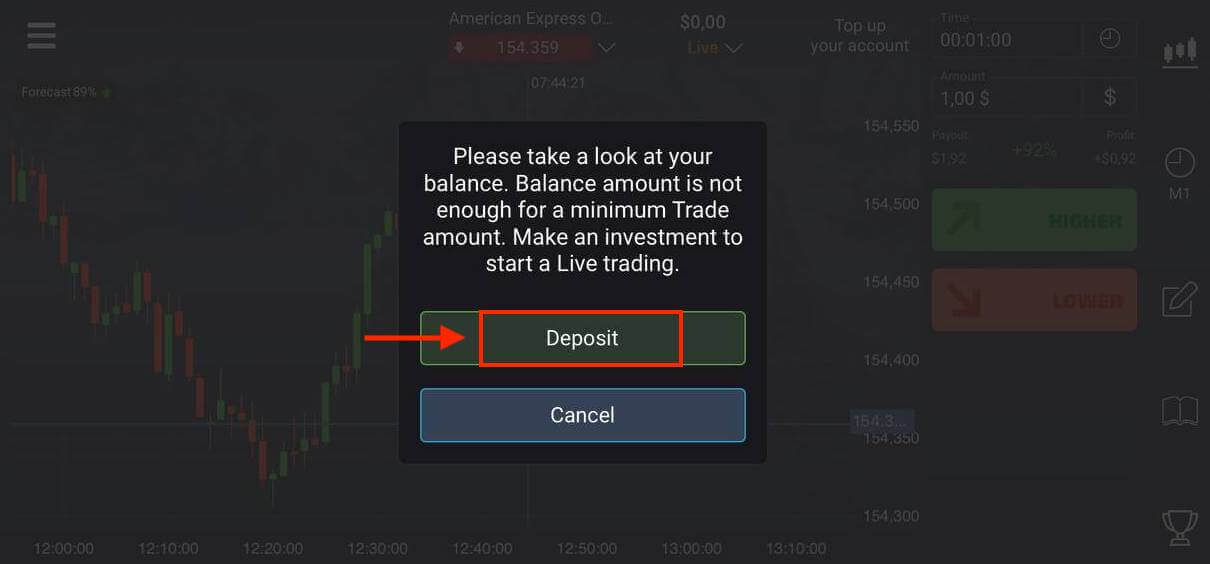
Изберете подходящ за вас метод на депозит.
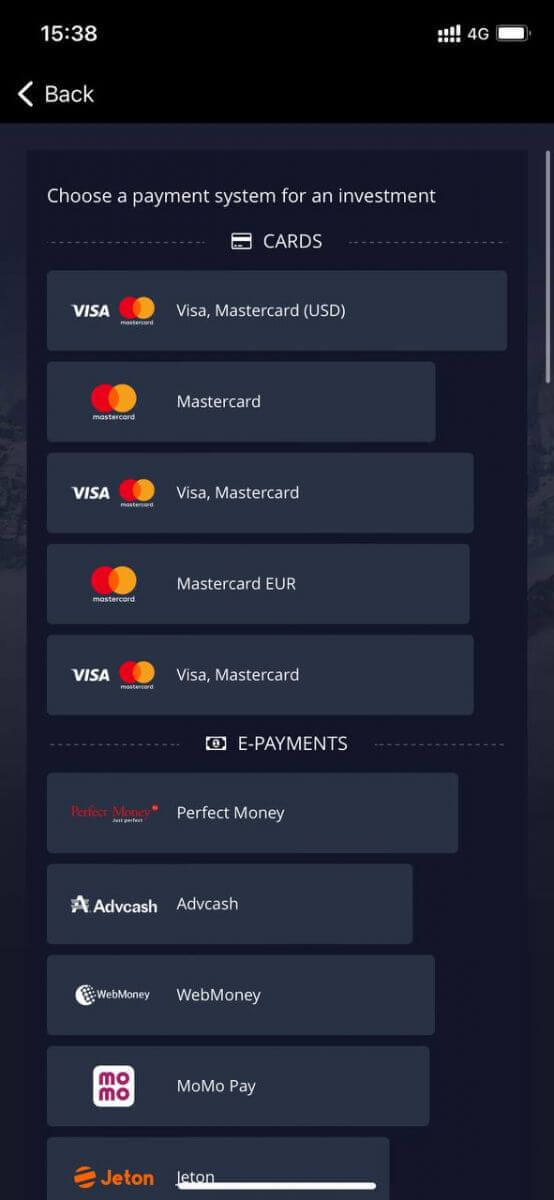
Щракнете върху „Отказ“ за търговия с Демо сметка.
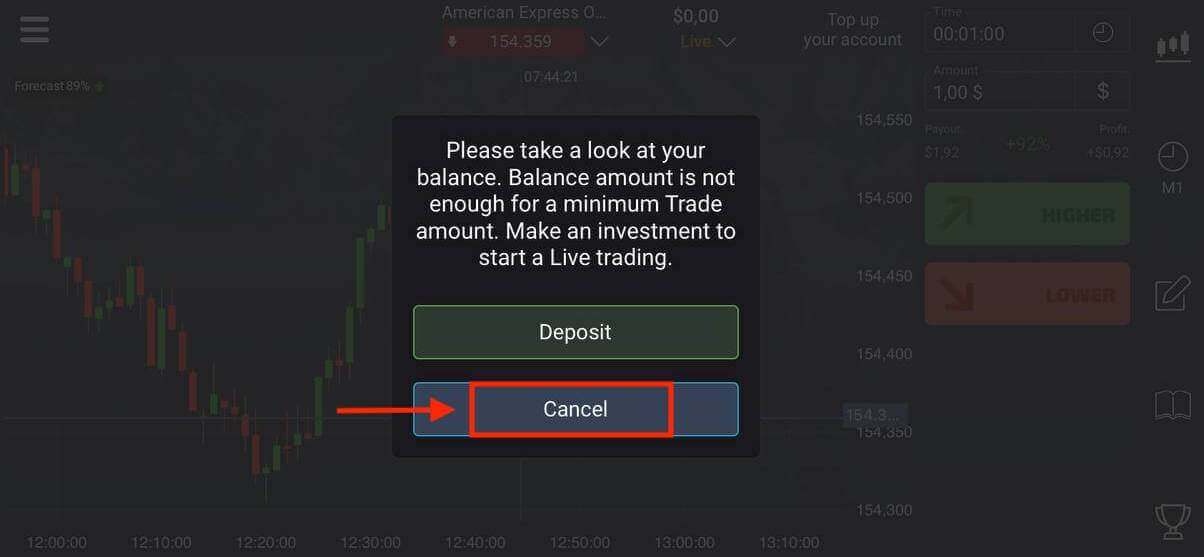
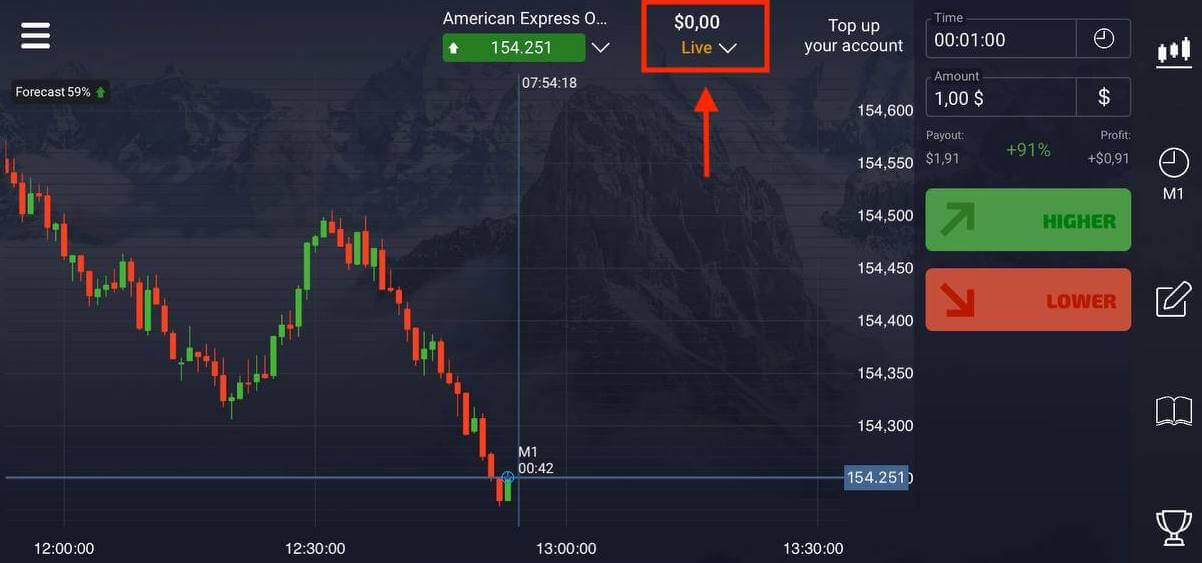
Кликнете върху Демо акаунт.
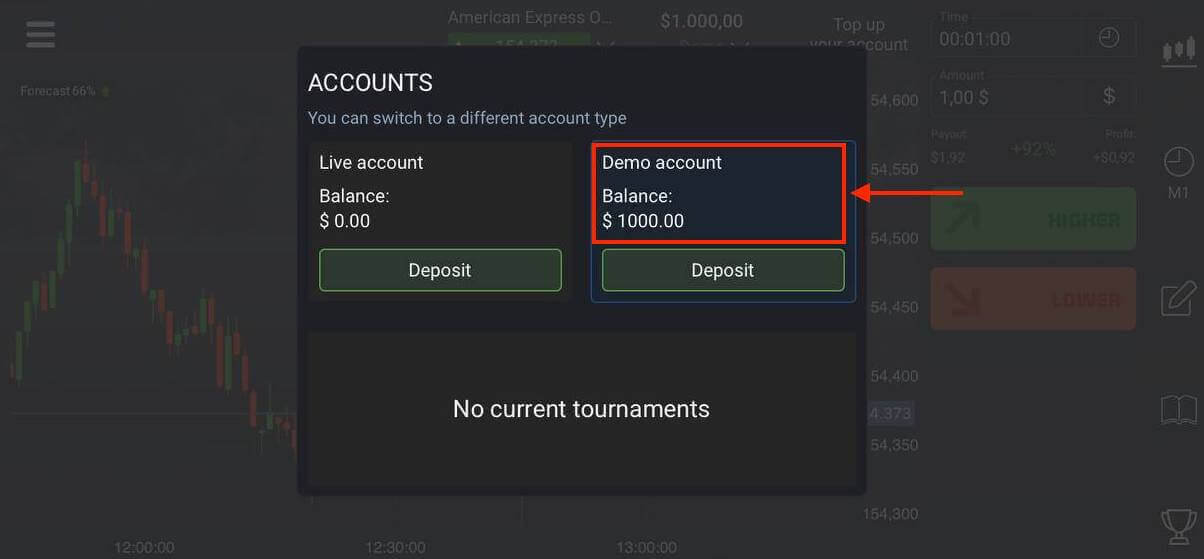
Имате $1000 във вашата Демо сметка.
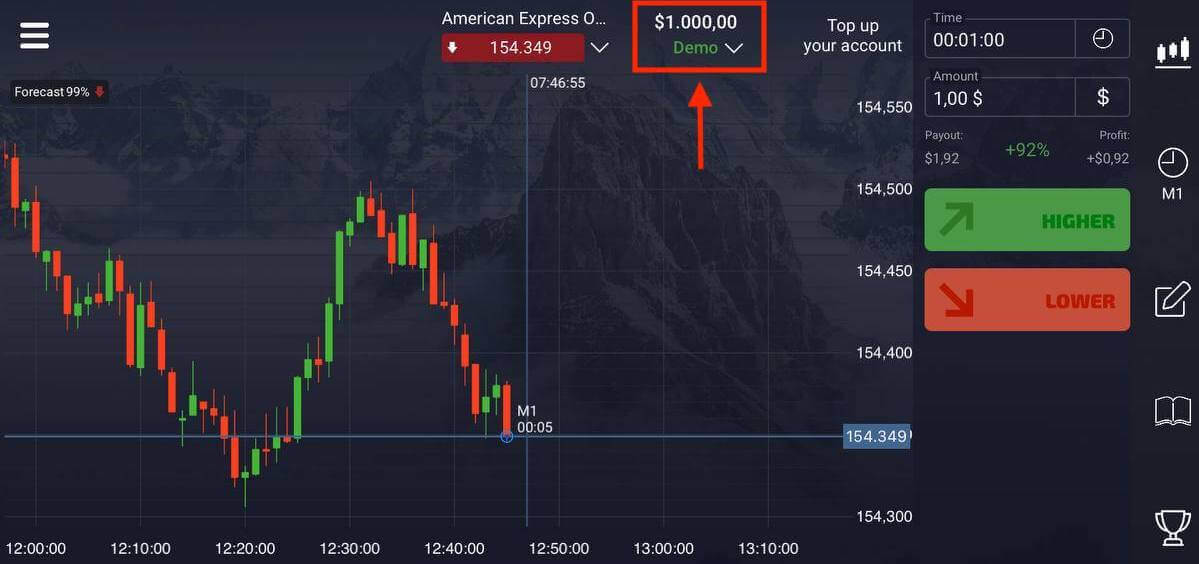
Често задавани въпроси (FAQ)
Разлики между цифрова и бърза търговия
Дигиталната търговия е конвенционален тип търговска поръчка. Търговецът посочва една от фиксираните времеви рамки за „време до покупка“ (M1, M5, M30, H1 и т.н.) и поставя сделка в рамките на тази времева рамка. На диаграмата има половинминутен „коридор“, състоящ се от две вертикални линии — „време до покупка“ (в зависимост от зададения период от време) и „време до изтичане“ („време до покупка“ + 30 секунди).Така дигиталната търговия винаги се извършва с фиксиран час на затваряне на поръчката, който е точно в началото на всяка минута.
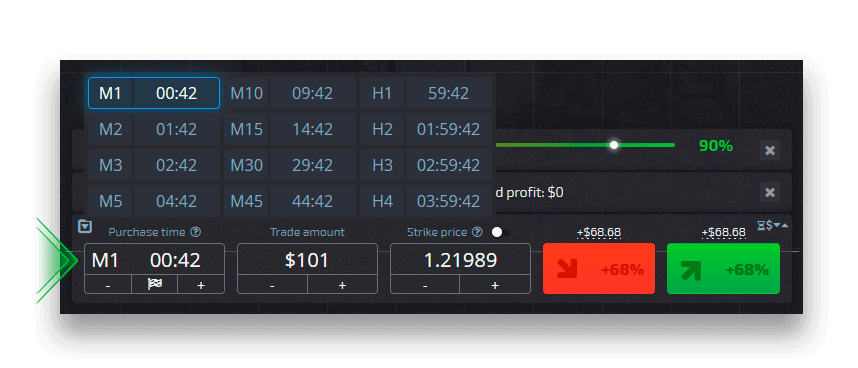
Бързата търговия, от друга страна, дава възможност да зададете точно време на изтичане и ви позволява да използвате кратки времеви рамки, започвайки от 30 секунди преди изтичане.
Когато правите търговска поръчка в режим на бърза търговия, ще видите само една вертикална линия на графиката — „време на изтичане“ на търговската поръчка, което пряко зависи от зададената времева рамка в панела за търговия. С други думи, това е по-прост и по-бърз режим на търговия.
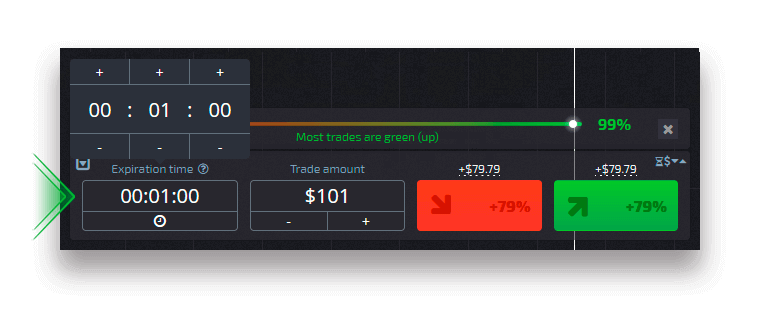
Превключване между цифрова и бърза търговия
Винаги можете да превключвате между тези видове търговия, като щракнете върху бутона „Търговия“ в левия контролен панел или като щракнете върху символа на флаг или часовник под менюто с времева рамка в панела за търговия.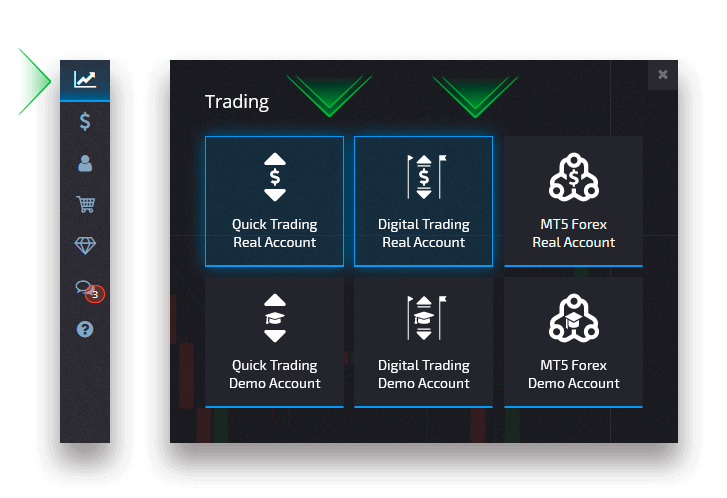
Превключване между цифрова и бърза търговия чрез щракване върху бутона „Търговия“
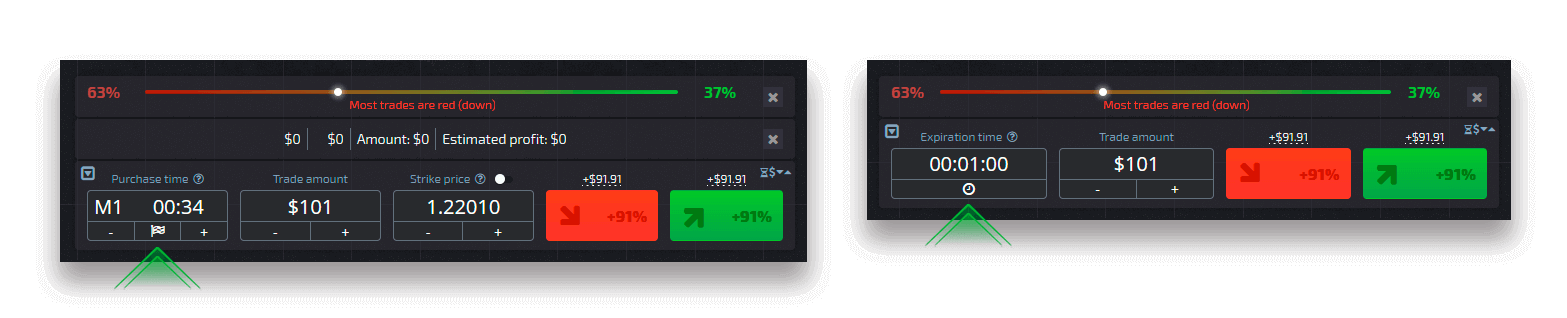
Превключване между цифрова и бърза търговия чрез щракване върху флага
Как да превключите от демо към реален акаунт
За да превключвате между акаунтите си, изпълнете следните стъпки:1. Кликнете върху вашия Демо акаунт в горната част на платформата.
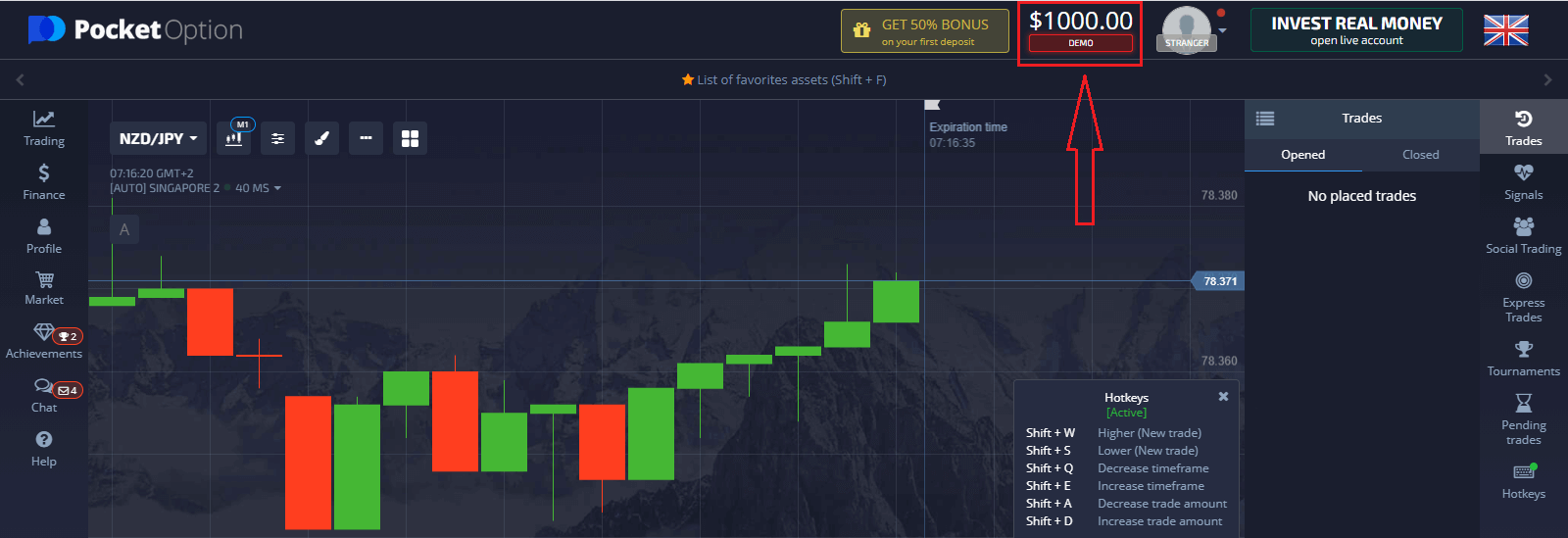
2. Щракнете върху „Реален акаунт“.
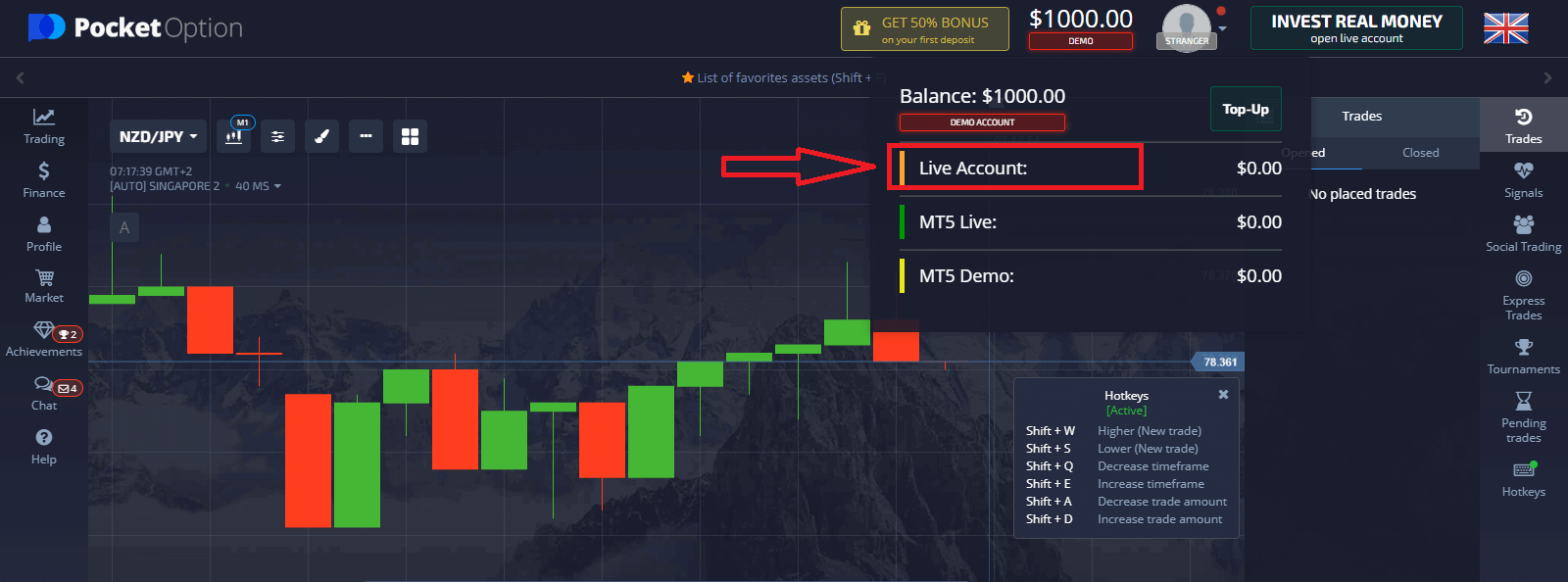
Как да направите депозит на Pocket Option
След като направите депозит успешно, можете да търгувате с реална сметка.
Как да верифицирам акаунт на Pocket Option
Проверката на потребителските данни е задължителна процедура в съответствие с изискванията на политиката KYC (Know Your Customer), както и международните правила за борба с изпирането на пари (Anti Money Laundering).Предоставяйки брокерски услуги на нашите търговци, ние сме длъжни да идентифицираме потребителите и да наблюдаваме финансовата дейност. Основните критерии за идентификация в системата са проверка на самоличността, местоживеене на клиента и имейл потвърждение.
Проверка на имейл адрес
След като се регистрирате, ще получите имейл за потвърждение (съобщение от Pocket Option), който включва връзка, върху която трябва да щракнете, за да потвърдите своя имейл адрес.
Ако не сте получили имейла веднага, отворете своя профил, като щракнете върху „Профил“ и след това върху „ПРОФИЛ“
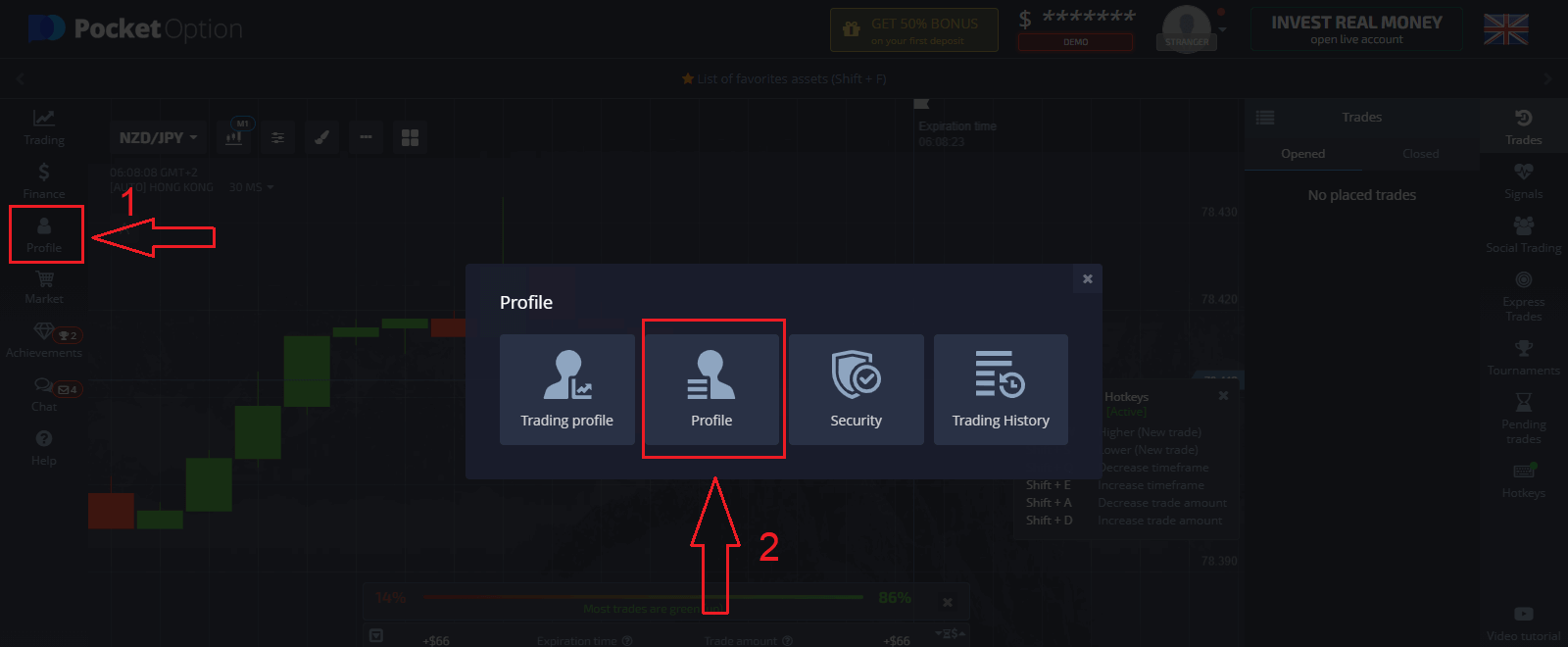
И в блока „Информация за самоличност“ щракнете върху бутона „Повторно изпращане“, за да изпратите друг имейл за потвърждение.
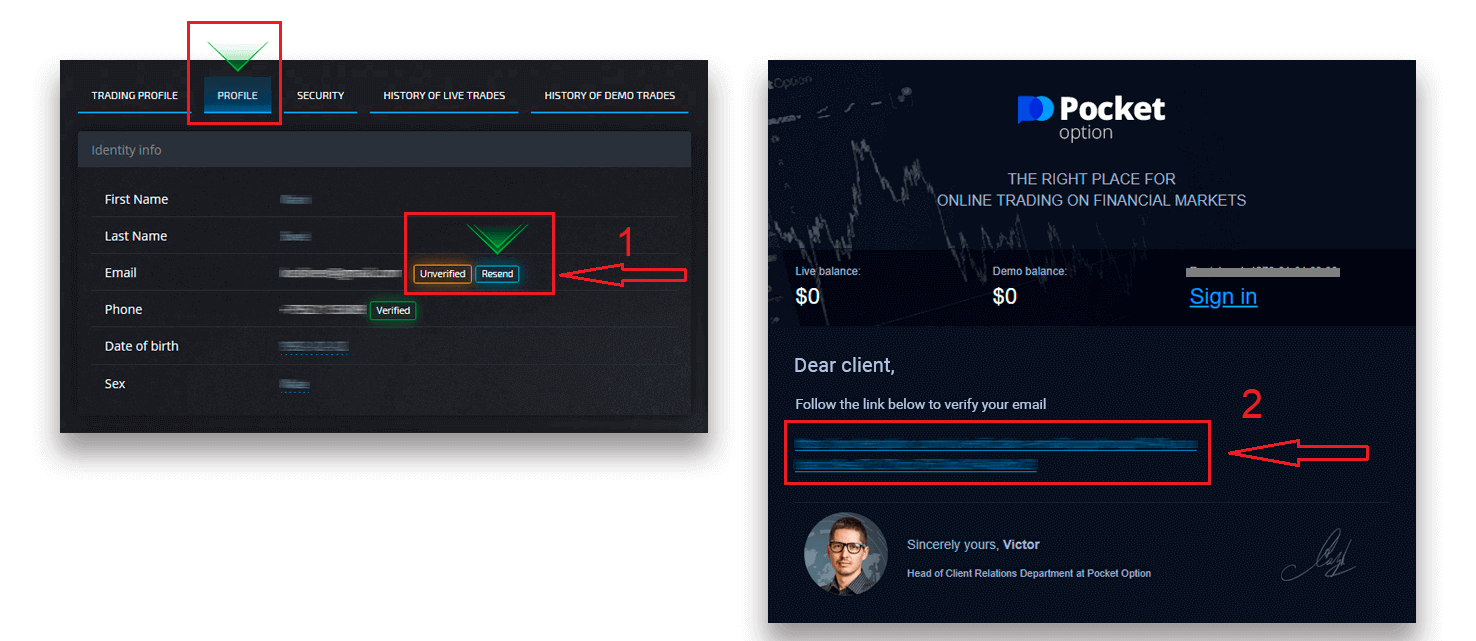
Ако изобщо не получите имейл за потвърждение от нас, изпратете съобщение до [email protected] от вашия имейл адрес, използван в платформата, и ние ще потвърдим имейла ви ръчно.
Проверка на самоличността
Процесът на проверка започва, след като попълните информация за самоличност и адрес във вашия профил и качите необходимите документи.
Отворете страницата на профила и намерете секциите Статус на самоличността и Статус на адреса.
Внимание: Моля, имайте предвид, че трябва да въведете цялата лична и адресна информация в секциите Статус на самоличността и Статус на адреса, преди да качвате документи.
За проверка на самоличността приемаме сканирано/снимково изображение на паспорт, местна лична карта (двете страни), шофьорска книжка (двете страни). Щракнете или пуснете изображенията в съответните секции на вашия профил.
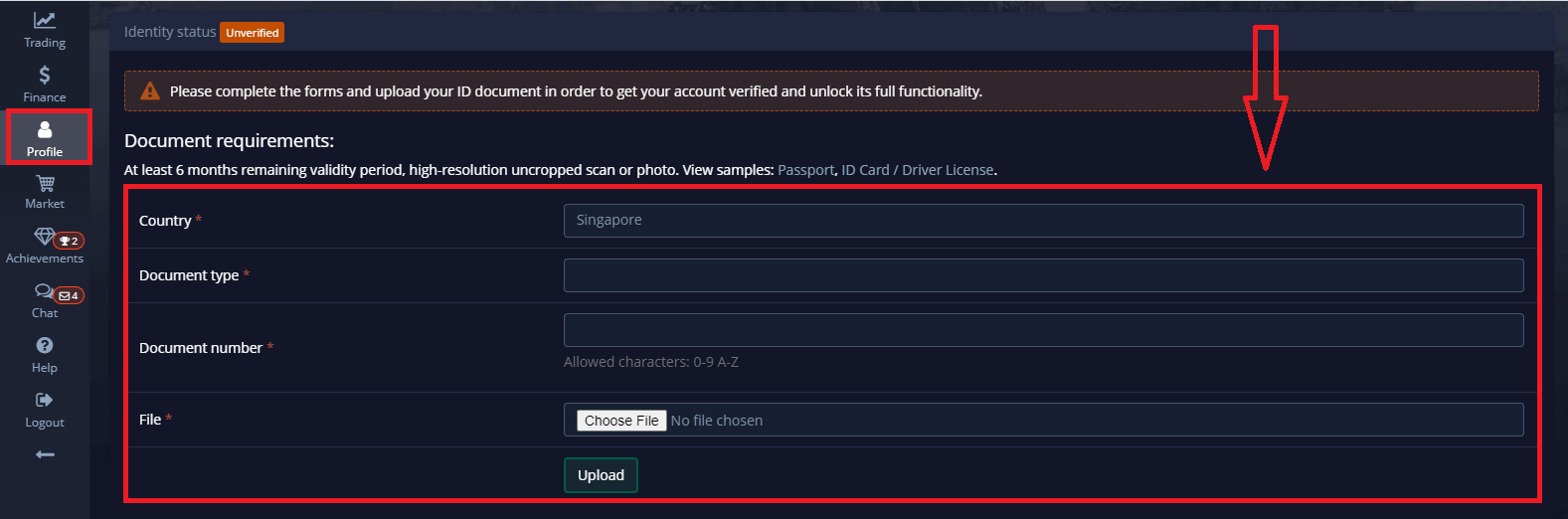
Изображението на документа трябва да е цветно, необрязано (всички ръбове на документа трябва да се виждат) и с висока разделителна способност (цялата информация трябва да се вижда ясно).
Пример:
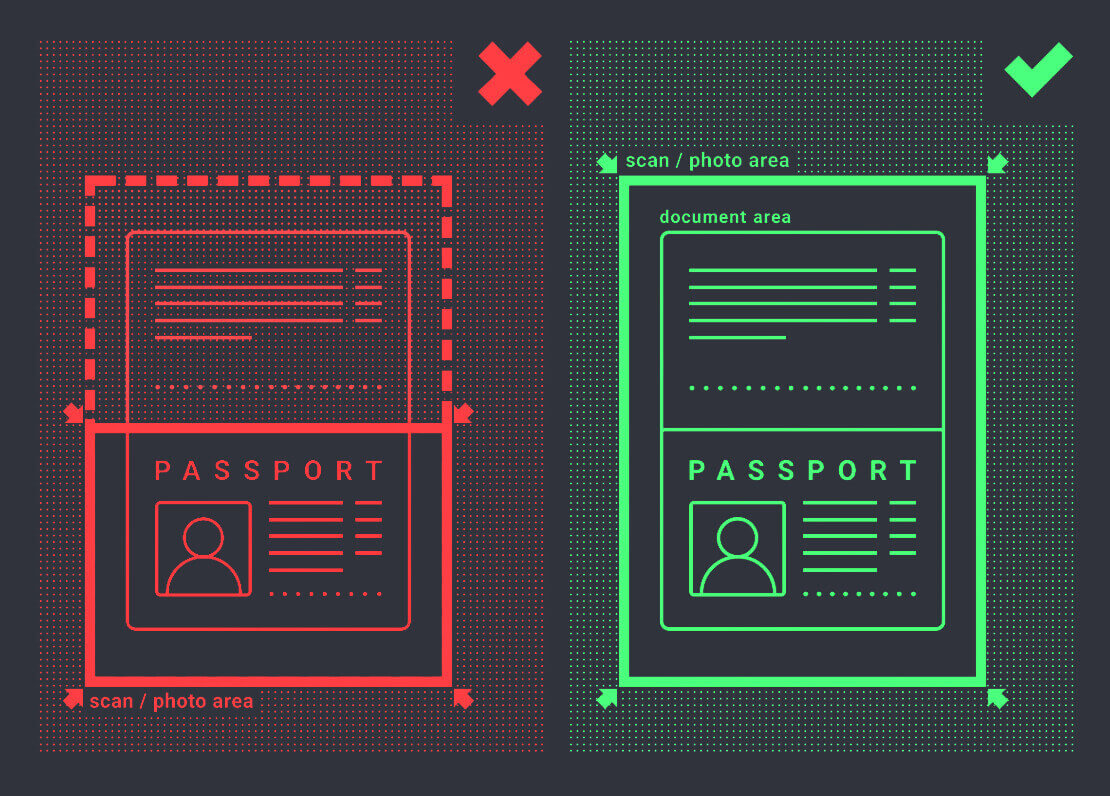
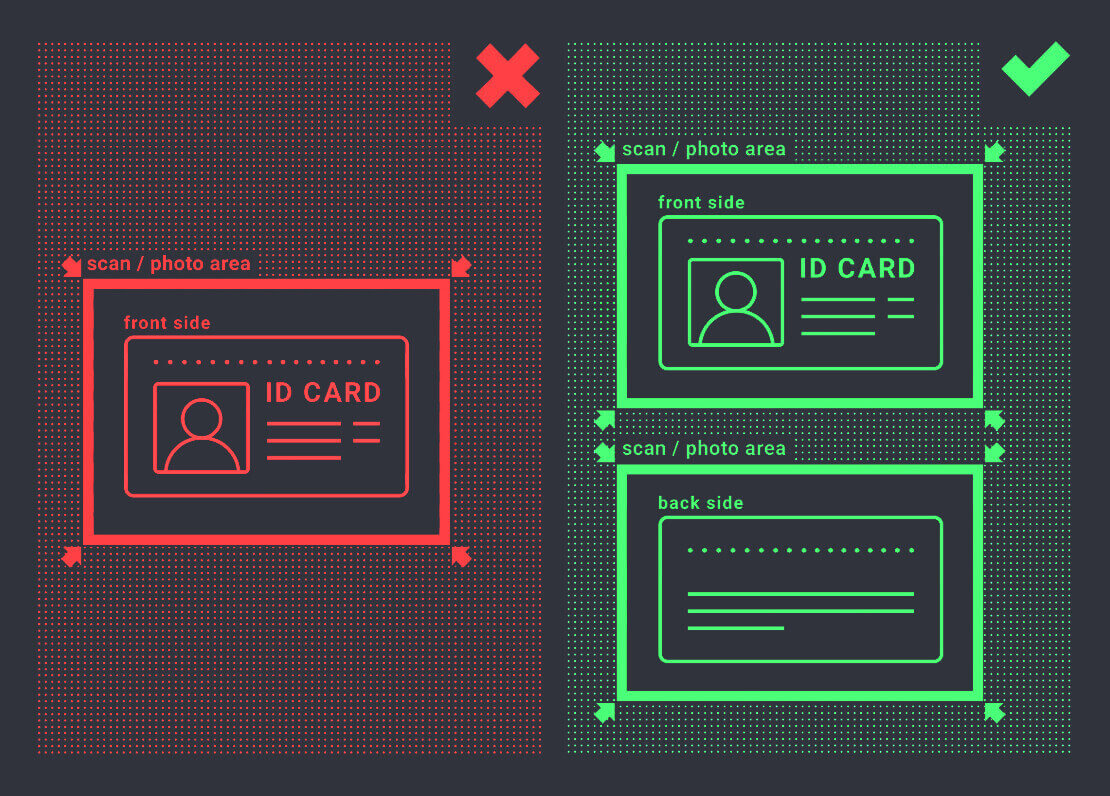
Искането за проверка ще бъде създадено, след като качите изображенията. Можете да проследите напредъка на вашата проверка в съответния билет за поддръжка, където специалист ще ви отговори.
Проверка на адрес
Процесът на проверка започва, след като попълните информация за самоличност и адрес във вашия профил и качите необходимите документи.
Отворете страницата на профила и намерете секциите Статус на самоличността и Статус на адреса.
Внимание: Моля, имайте предвид, че трябва да въведете цялата лична и адресна информация в секциите Статус на самоличността и Статус на адреса, преди да качвате документи.
Всички полета трябва да бъдат попълнени (с изключение на „адресен ред 2“, който не е задължителен). За потвърждение на адрес приемаме документ за доказателство за адрес, издаден на хартиен носител, издаден на името и адреса на титуляра на сметката преди не повече от 3 месеца (сметка за комунални услуги, банково извлечение, удостоверение за адрес). Щракнете или пуснете изображенията в съответните секции на вашия профил.
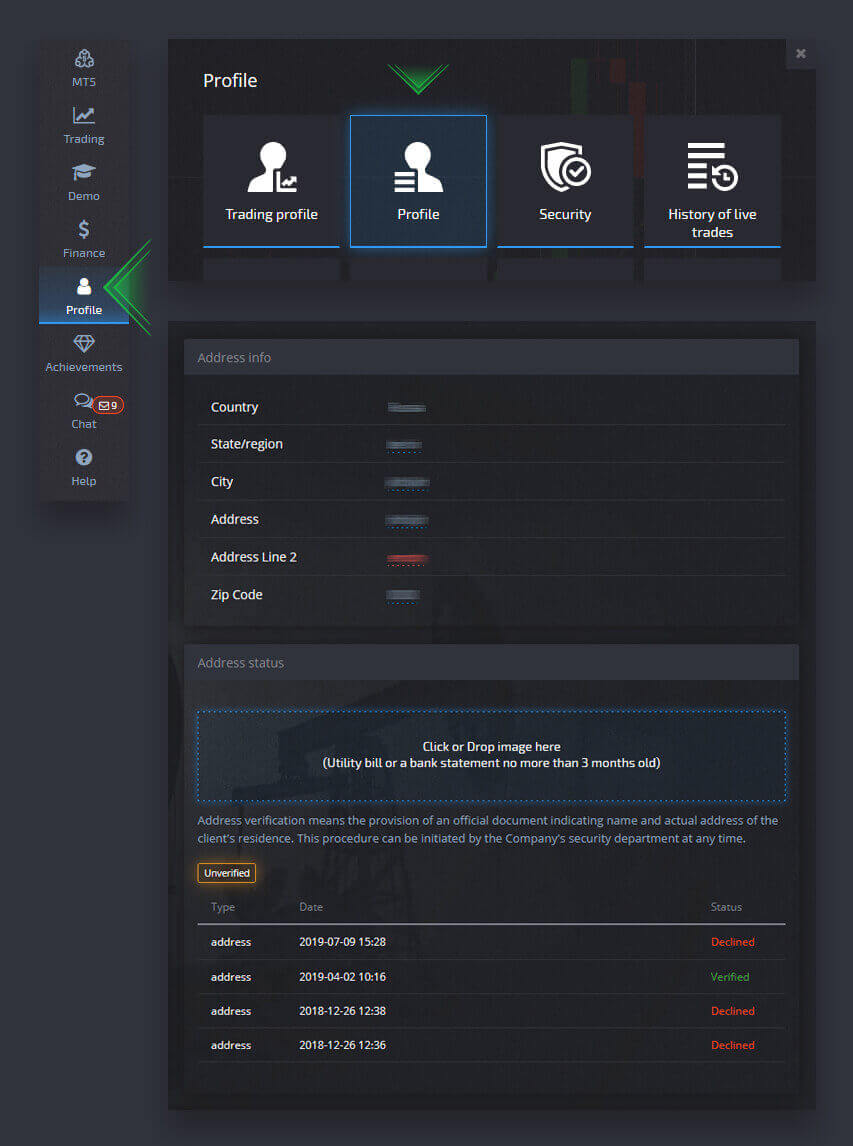
Изображението на документа трябва да е цветно, с висока разделителна способност и неизрязано (всички краища на документа са ясно видими и неизрязани).
Пример:
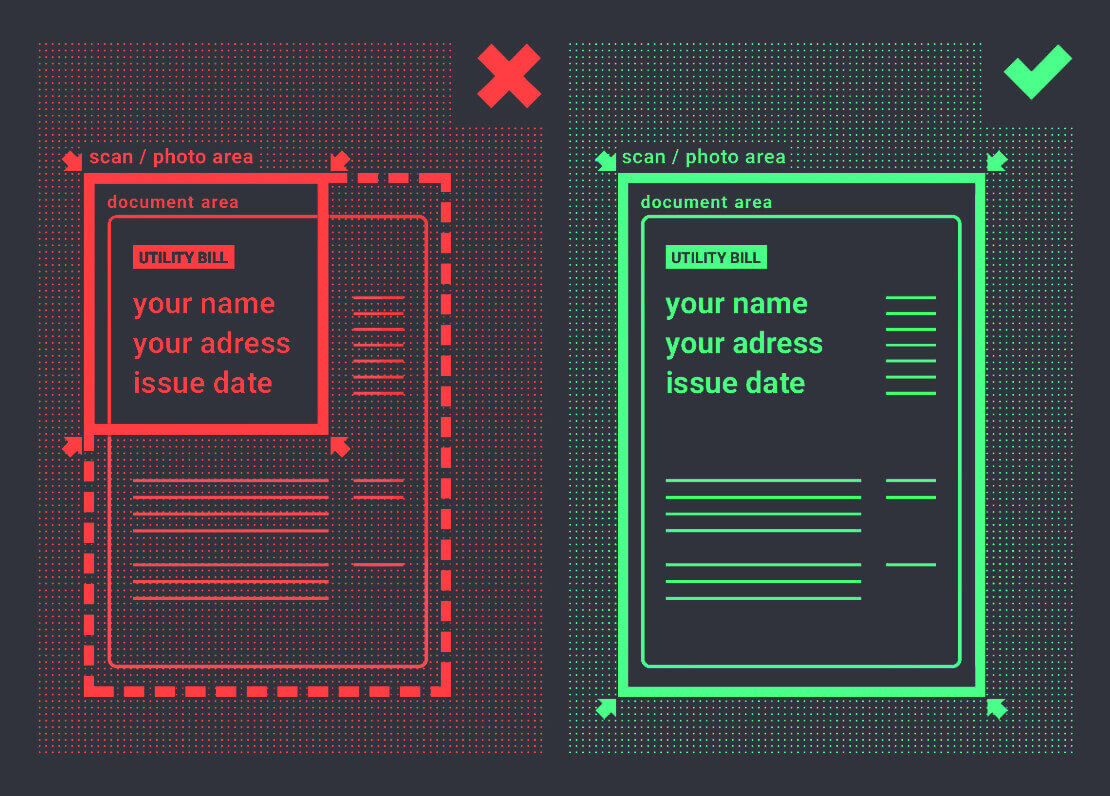
Искането за проверка ще бъде създадено, след като качите изображенията. Можете да проследите напредъка на вашата проверка в съответния билет за поддръжка, където специалист ще ви отговори.
Проверка на банкова карта
Проверката на картата става достъпна при заявка за теглене с този метод.
След като заявката за теглене е създадена, отворете страницата на профила и намерете секцията „Потвърждение на кредитна/дебитна карта“.
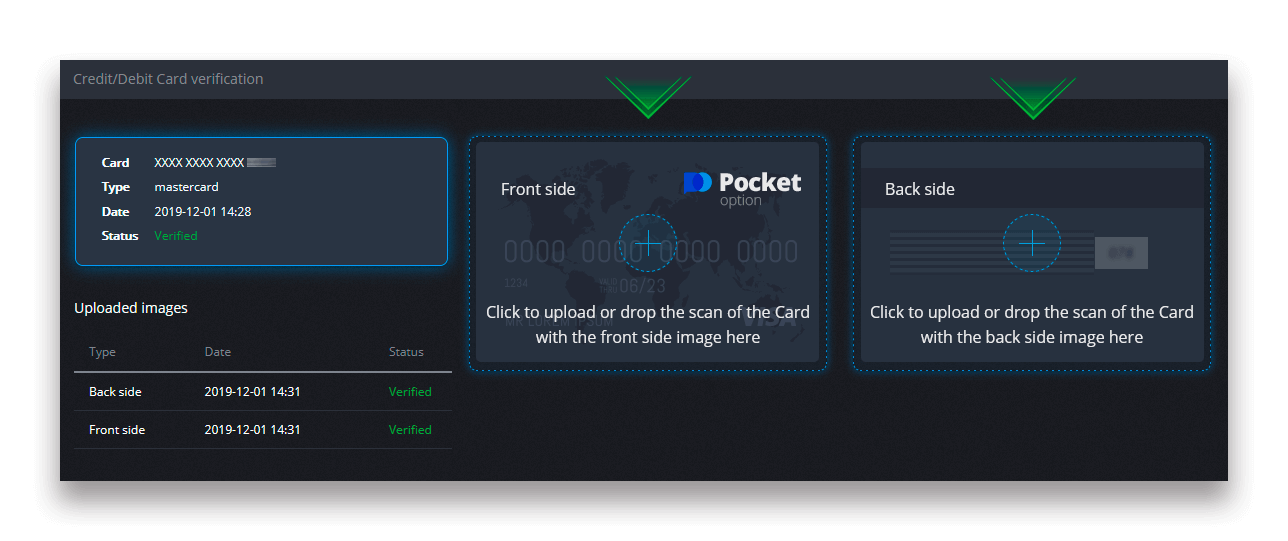
За верификация на банкова карта е необходимо да качите сканирани изображения (снимки) на предната и задната страна на вашата карта в съответните секции на вашия профил (верификация на кредитна/дебитна карта). От предната страна, моля, покрийте всички цифри с изключение на първите и последните 4 цифри. На гърба на картата покрийте CVV кода и се уверете, че картата е подписана.
Пример:
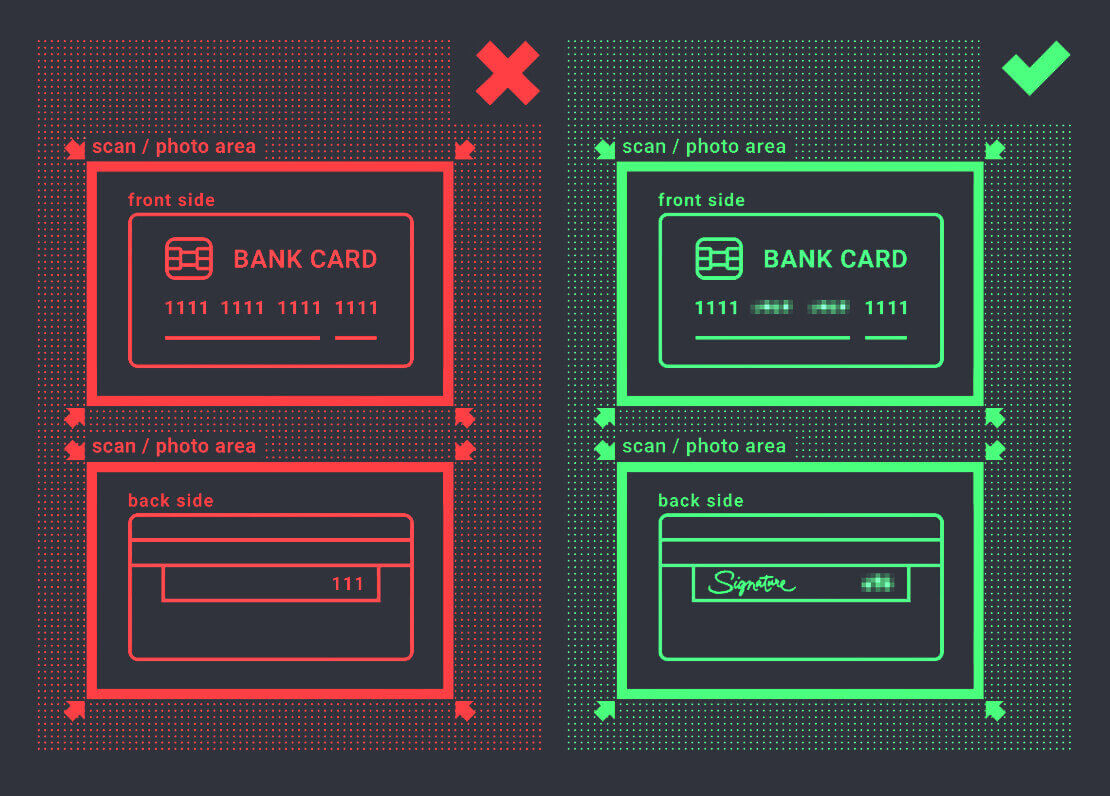
Ще бъде създадена заявка за проверка, след като процесът бъде иницииран. Можете да използвате тази заявка, за да проследите напредъка на проверката или да се свържете с нашия екип за поддръжка за помощ.